Page 1

Le manuel d’utilisation sous for me électronique a été mis en circulation conformément a u “Termes et conditions des
manuels d’utilisation Nokia 7 juin 1998” (“Nokia User’s Guides Terms and Conditions, 7th June, 1998”.)
Manuel d’utilisation
9353401
Édition 2
Page 2
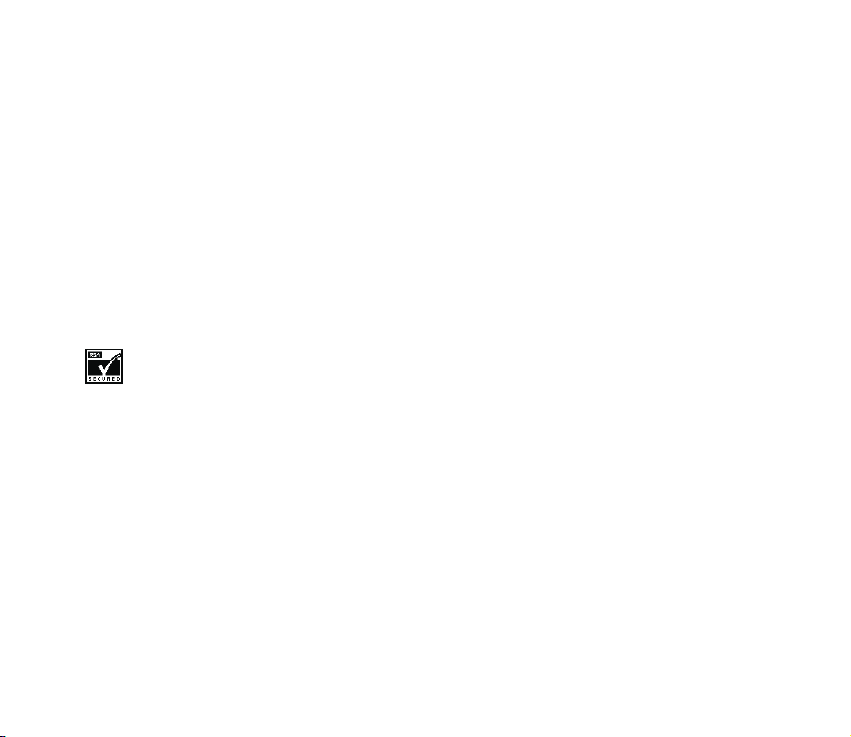
DÉCLARATION DE CONFORMITÉ
Nous, Nokia Corporation, déclarons sous notre seule responsabilité la conformité du produit THR850 aux
dispositions de la directive européenne 1999/5/CE. La déclaration de conformité peut être consultée à l'adresse
suivante : http://www.nokia.com/phones/declaration_of_conformity.
Copyright © Nokia Corporation 2001-2002. Tous droits réservés.
La reproduction, le transfert, la distribution ou le stockage d'une partie ou de la totalité du contenu de ce document, sous quelque
forme que ce soit, sans l'autorisation écrite préalable de Nokia est interdite.
Nokia et Nokia Connecting People sont des marques déposées de Nokia Corporation. Les autres noms de produits et de sociétés
mentionnés dans ce document peuvent être des marques commerciales ou des noms de marques de leurs détenteurs respectifs.
Nokia tune est une marque commerciale de Nokia Corporation.
Space impact et Bumper sont des marques commerciales de Nokia Corporation.
US Patent No 5818437 and other pending patents. T9 text input software Copyright (C) 1997-2002. Tegic Communications, Inc. All
rights reserved.
Includes RSA BSAFE cryptographic or security protocol software from RSA Security.
Nokia applique une méthode de développement continu. Par conséquent, Nokia se réserve le droit d'apporter des changements et
des améliorations à tout produit décrit dans ce document, sans aucun préavis.
Nokia ne peut en aucun cas être tenue pour responsable de toute perte de données ou de revenu, ainsi que de tout dommage
particulier, incident, consécutif ou indirect.
Le contenu de ce document est fourni "en l'état". À l'exception des lois obligatoires applicables, aucune garantie sous quelque forme
que ce soit, explicite ou implicite, y compris, mais sans s'y limiter, les garanties implicites d'aptitude à la commercialisation et
d'adéquation à un usage particulier, n'est accordée quant à la précision, à la fiabilité ou au contenu du document. Nokia se réserve le
droit de réviser ce document ou de le retirer à n'importe quel moment sans préavis.
Pour vous assurer de la disponibilité des produits, qui peut varier en fonction des régions, contactez votre revendeur Nokia le plus
proche.
Page 3
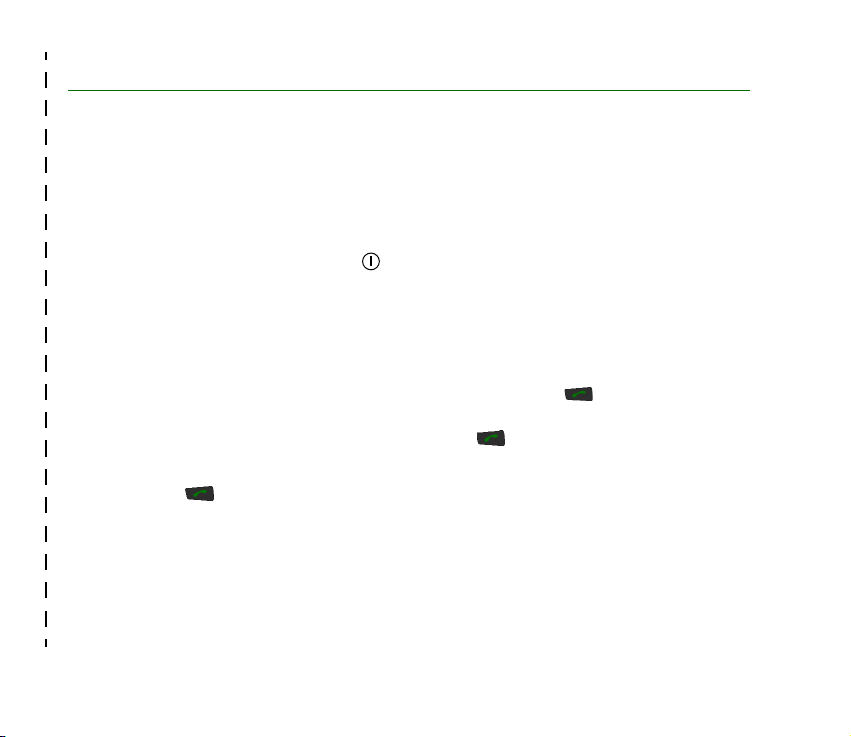
Guide rapide
Ces pages vous donnent quelques conseils pratiques sur la façon d'utiliser votre téléphone Nokia
THR850. Des informations plus détaillées vous sont données tout au long de ce manuel.
■ Avant d'utiliser votre téléphone
• Installez et chargez la batterie.
• Allumez le téléphone en appuyant sur .
Pour plus de détails, voir Prise en main, page 26.
■ Fonctions d’appel
Établir un appel téléphonique
Entrez l'indicatif régional et le numéro de téléphone et appuyez sur . L'indicatif régional est
inutile pour les numéros TETRA. Faites défiler jusqu'à Individuel, Téléphone ou PABX (voir aussi
Établir un appel téléphonique, page 29) et appuyez sur .
Répondre à un appel téléphonique
Appuyez sur lorsque la sonnerie retentit.
Établir un appel express
Saisissez le numéro TETRA et maintenez la touche PTT appuyée. Vous pouvez commencer à parler
dès que le bref signal retentit.
©2002 Nokia Corporation. All rights reserved.
✁
Guide rapide
Page 4
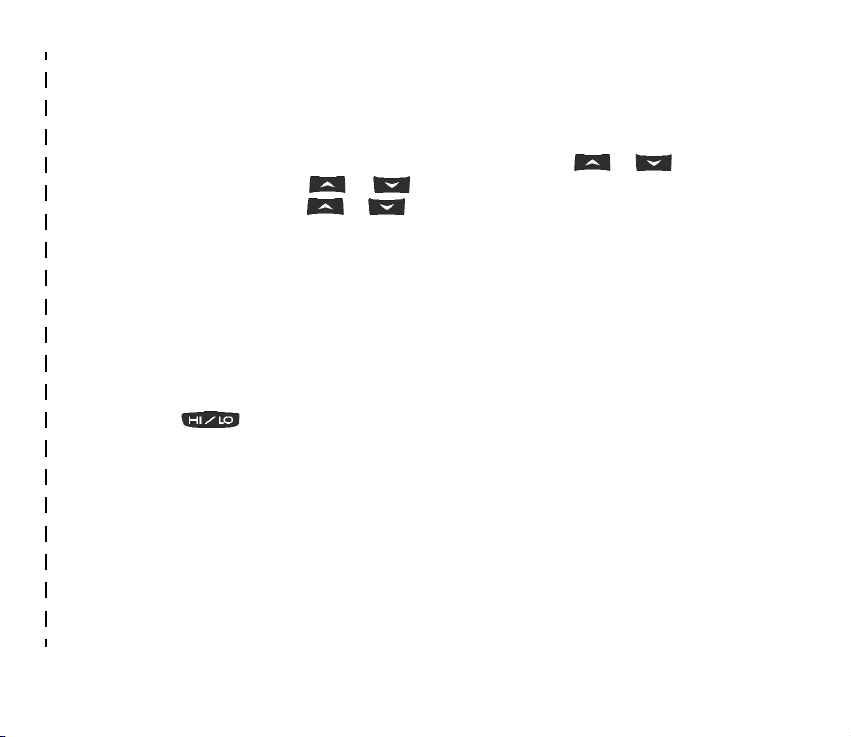
Répondre à un appel express
Pressez et maintenez la touche PTT appuyée. Vous pouvez commencer à parler dès que le bref signal
retentit.
Définir un groupe comme votre groupe sélectionné
Appuyez sur Menu, faites défiler jusqu'à Groupes à l'aide des touches et , puis appuyez
sur Entrer. À l'aide des touches ou , faites défiler jusqu'à Groupe sélectionné et appuyez
sur Entrer. Utilisez les touches et pour accéder au groupe voulu et appuyez sur Entrer.
Établir un appel vers votre groupe sélectionné
Lorsque votre groupe sélectionné est défini et que son nom apparaît sur l'écran de veille, pressez et
maintenez la touche PTT appuyée.
Répondre à un appel groupe
Pressez et maintenez la touche PTT appuyée. Vous pouvez commencer à parler dès que le bref signal
retentit.
Activer et désactiver le haut-parleur
Appuyez sur . Lorsque le haut-parleur est activé, un voyant rouge clignote au sommet du
téléphone.
Régler le volume
Appuyez sur les touches de volume situées sur le côté droit du téléphone pour régler le volume du
haut-parleur ou de l'écouteur.
©2002 Nokia Corporation. All rights reserved.
✁
Guide rapide
Page 5
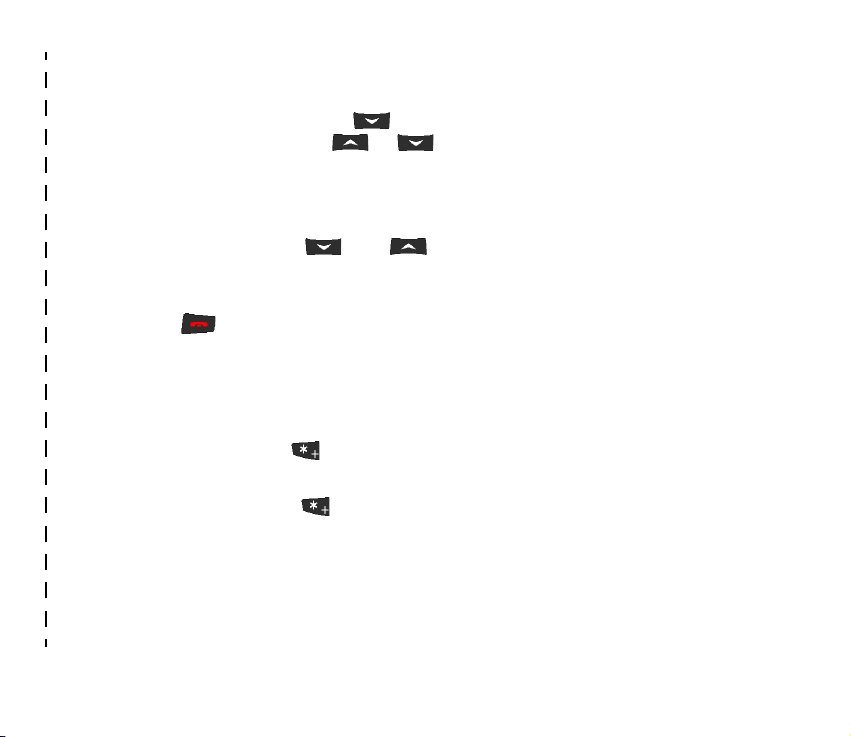
■ Fonctions du répertoire
Retrouver des noms dans le répertoire
Pour rechercher un nom, appuyez sur en mode veille, tapez l'initiale ou les premières lettres
de celui-ci, puis faites défiler avec ou jusqu'au nom voulu.
■ Fonctions de menu essentielles
Accéder à un menu
Appuyez sur Menu. À l'aide de ou de , sélectionnez la fonction voulue, puis appuyez sur
Entrer.
Quitter un menu
Appuyez sur pour quitter une fonction de menu sans changer ses paramètres et retourner en
mode veille.
■ Autres fonctions importantes
Verrouiller le clavier
Appuyez sur Menu, puis sur (dans les 2 secondes qui suivent).
Déverrouiller le clavier
Appuyez sur Activer, puis sur rapidement.
©2002 Nokia Corporation. All rights reserved.
✁
Guide rapide
Page 6
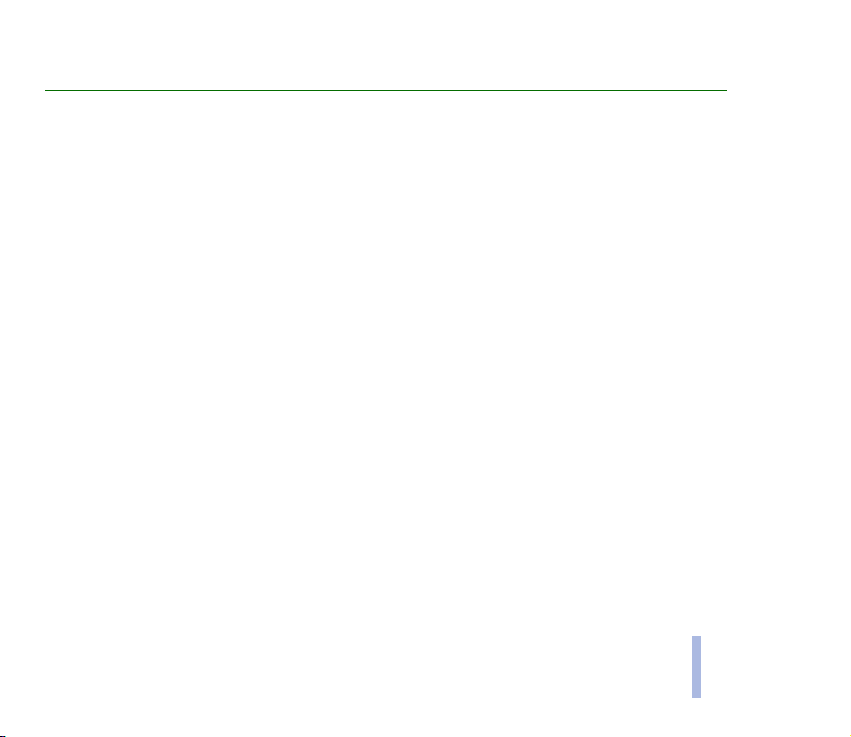
Sommaire
Guide rapide....................................................................................................................................... 3
Sommaire ........................................................................................................................................... 6
Pour votre sécurité .......................................................................................................................... 11
Informations générales.................................................................................................................... 13
Services réseau ................................................................................................................................................................................. 13
Accessoires......................................................................................................................................................................................... 13
Codes d'accès .................................................................................................................................................................................... 13
Conventions typographiques utilisées dans ce manuel ........................................................................................................ 14
1. Votre téléphone ........................................................................................................................... 15
Types d’appels ................................................................................................................................................................................... 16
Utilisation de la touche PTT (Push-To-Talk) ............................................................................................................................. 16
Haut-parleur...................................................................................................................................................................................... 17
Utilisation de la touche d’activation du haut-parleur .......................................................................................................... 17
Utilisation de la touche de volume ............................................................................................................................................. 18
Utilisation des touches de sélection........................................................................................................................................... 18
Témoins à l'écran ............................................................................................................................................................................. 18
Utilisation du menu......................................................................................................................................................................... 21
2. Prise en main ............................................................................................................................... 26
Installer la batterie.......................................................................................................................................................................... 26
Charger la batterie........................................................................................................................................................................... 26
Retirer la batterie............................................................................................................................................................................. 27
Allumer et éteindre le téléphone................................................................................................................................................. 27
©2002 Nokia Corporation. All rights reserved.
6
Sommaire
Page 7
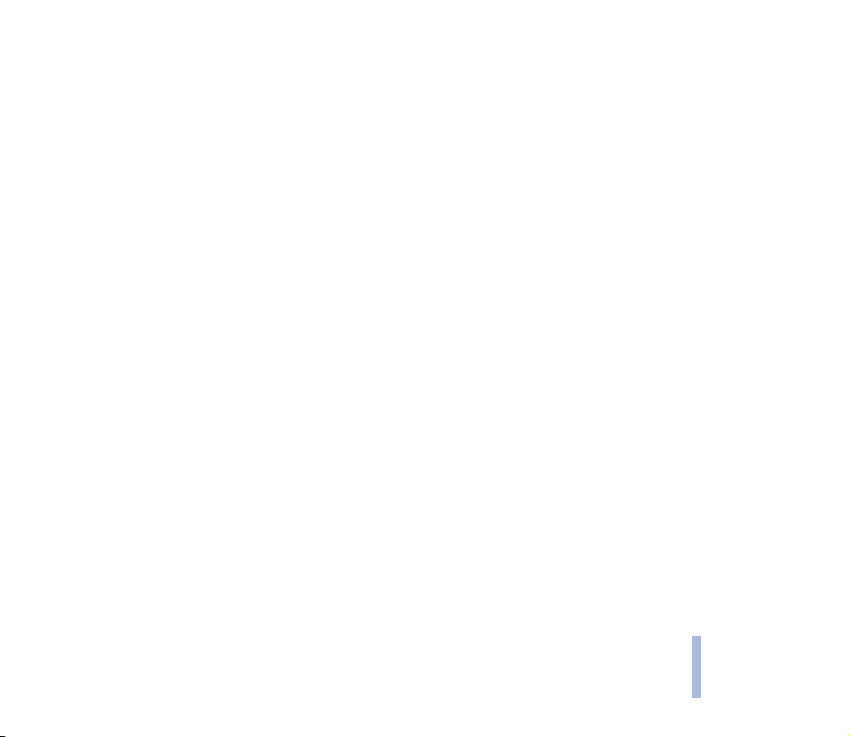
Verrouiller/Déverrouiller le clavier .............................................................................................................................................. 28
3. Appels téléphoniques .................................................................................................................. 29
Établir un appel téléphonique ...................................................................................................................................................... 29
Répondre à un appel téléphonique............................................................................................................................................. 31
4. Appels express.............................................................................................................................. 33
Établir un appel express................................................................................................................................................................. 33
Recevoir un appel express ............................................................................................................................................................. 34
5. Appels groupe.............................................................................................................................. 36
Principes fondamentaux des appels groupe ............................................................................................................................. 36
Groupes (Menu 4) ............................................................................................................................................................................ 37
Recevoir un appel groupe .............................................................................................................................................................. 39
Établir un appel groupe.................................................................................................................................................................. 40
6. Autres fonctions d’appel ............................................................................................................. 43
Recomposer le dernier numéro .................................................................................................................................................... 43
Appel abrégé...................................................................................................................................................................................... 43
7. Écrire un texte ............................................................................................................................. 45
Activer ou désactiver la saisie intuitive..................................................................................................................................... 45
Saisie de texte intuitive.................................................................................................................................................................. 45
Saisie de texte habituelle .............................................................................................................................................................. 47
Conseils pour la rédaction ............................................................................................................................................................. 47
8. Répertoire..................................................................................................................................... 49
Enregistrer des noms et des numéros dans le répertoire...................................................................................................... 49
Retrouver un nom et un numéro de téléphone....................................................................................................................... 51
Liste des groupes.............................................................................................................................................................................. 52
Organiser le répertoire.................................................................................................................................................................... 53
Sommaire
©2002 Nokia Corporation. All rights reserved.
7
Page 8
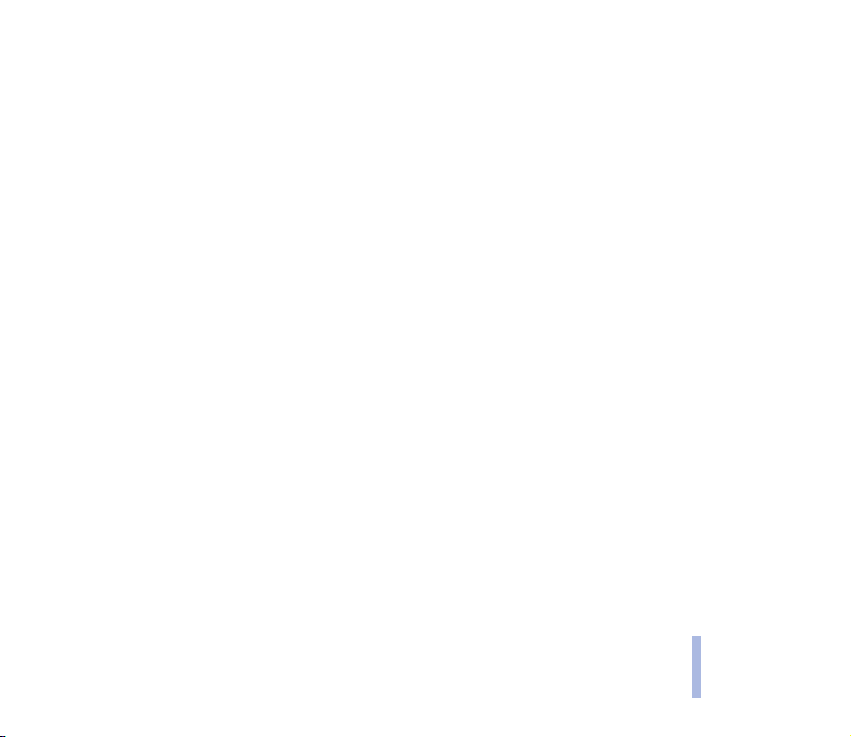
Attribuer un numéro de téléphone ou un nom de groupe à une touche d'appel abrégé............................................ 54
Groupe d'appel.................................................................................................................................................................................. 54
Définir le type d'affichage pour la liste des noms .................................................................................................................. 56
État de la mémoire .......................................................................................................................................................................... 57
9. Messages d'état (Menu 1).......................................................................................................... 58
Lire les messages d'état.................................................................................................................................................................. 58
Envoyer des messages d'état ........................................................................................................................................................ 60
Organiser vos messages d'état..................................................................................................................................................... 63
Paramètres des messages d'état.................................................................................................................................................. 65
10.Messages texte (Menu 2).......................................................................................................... 66
Écrire et envoyer des messages texte......................................................................................................................................... 66
Lire ou consulter les messages texte.......................................................................................................................................... 68
Organiser vos messages texte ...................................................................................................................................................... 70
Paramètres de messages................................................................................................................................................................ 72
11.Journal (Menu 3)....................................................................................................................... 73
Appels en absence (Menu 3-1) .................................................................................................................................................... 73
Appels reçus (Menu 3-2) ............................................................................................................................................................... 74
Numéros composés (Menu 3-3)................................................................................................................................................... 74
Effacer derniers appels (Menu 3-4) ............................................................................................................................................ 74
Durée appel (Menu 3-5)................................................................................................................................................................. 74
Compteur de données (Menu 3-6).............................................................................................................................................. 75
Durée connexion données (Menu 3-7) ...................................................................................................................................... 75
12.Modes (Menu 5)......................................................................................................................... 76
Activer un mode utilisateur .......................................................................................................................................................... 76
Personnaliser les modes ................................................................................................................................................................. 76
Renommer un mode........................................................................................................................................................................ 77
Sommaire
©2002 Nokia Corporation. All rights reserved.
8
Page 9
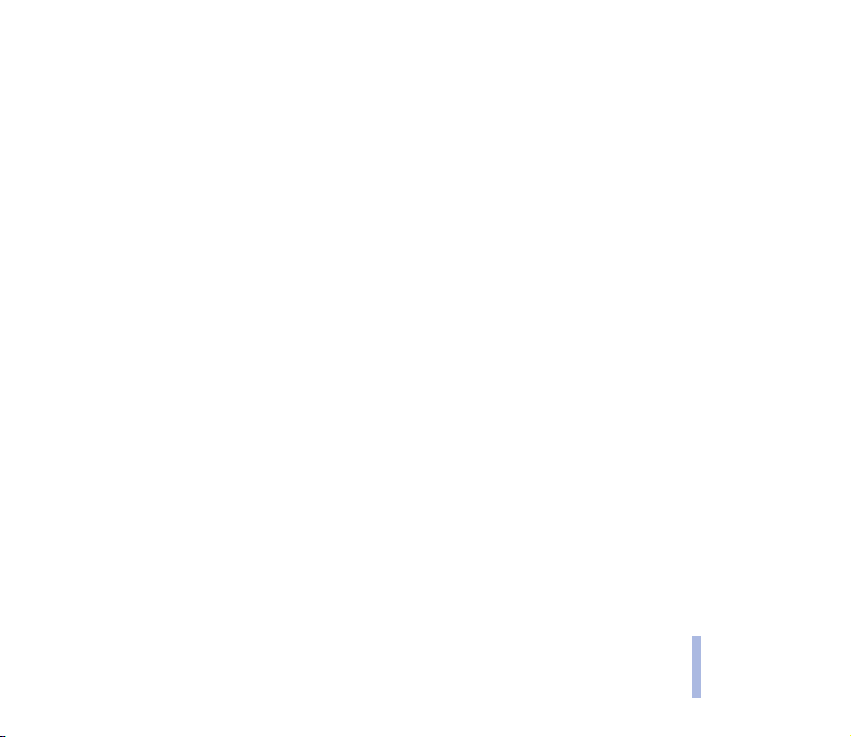
13.Paramètres (Menu 6)................................................................................................................. 78
Réveil (Menu 6-1) ............................................................................................................................................................................ 78
Horloge (Menu 6-2) ........................................................................................................................................................................ 79
Paramètres d'appel (Menu 6-3) ................................................................................................................................................... 80
Paramètres du téléphone (Menu 6-4)........................................................................................................................................ 81
Paramètres de communication (Menu 6-5) ............................................................................................................................. 82
Paramètres accessoires (Menu 6-6) ........................................................................................................................................... 83
Paramètres modem (Menu 6-7)................................................................................................................................................... 83
Paramètres sécurité (Menu 6-8).................................................................................................................................................. 84
Rétablir la configuration initiale (Menu 6-9) .......................................................................................................................... 85
14.Jeux (Menu 7)............................................................................................................................ 86
Jouer et régler les options de jeu ................................................................................................................................................ 86
Paramètres de jeu ............................................................................................................................................................................ 87
15.Calculatrice (Menu 8)................................................................................................................ 88
Faire un calcul................................................................................................................................................................................... 88
Convertir des devises ...................................................................................................................................................................... 88
16.Agenda (Menu 9)....................................................................................................................... 90
Consulter l'agenda........................................................................................................................................................................... 90
Ajouter une note sur l'agenda...................................................................................................................................................... 91
17.Journal tâche (Menu 10)........................................................................................................... 93
Redémarrer (Menu 10-1)............................................................................................................................................................... 93
Aj. nouvelle (Menu 10-2)............................................................................................................................................................... 93
Rechercher (Menu 10-3)................................................................................................................................................................ 94
Modifier (Menu 10-4)..................................................................................................................................................................... 94
Effacer (Menu 10-5)........................................................................................................................................................................ 94
Historique (Menu 10-6) ................................................................................................................................................................. 95
Vue du travail en cours .................................................................................................................................................................. 96
©2002 Nokia Corporation. All rights reserved.
9
Sommaire
Page 10
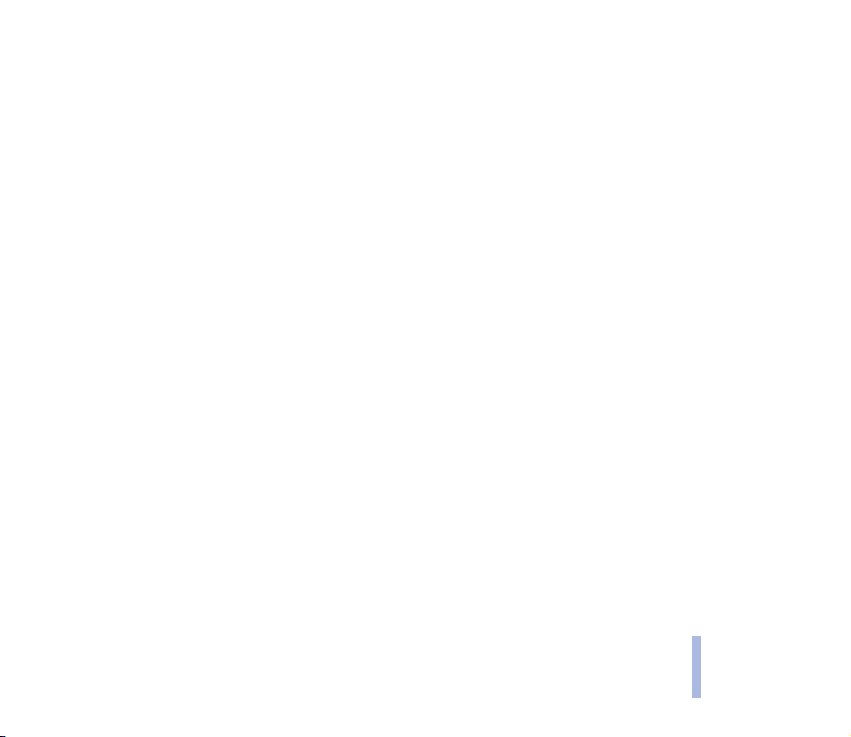
18.Liste À faire (Menu 11)............................................................................................................. 97
Options de la liste À faire .............................................................................................................................................................. 97
19.Services (Menu 12).................................................................................................................... 99
Fonctions d'appel lors d'une connexion WAP.......................................................................................................................... 99
Procédure de base pour accéder aux services WAP et les utiliser ................................................................................... 100
Configurer le téléphone pour un service WAP....................................................................................................................... 100
Se connecter à un service WAP ................................................................................................................................................. 102
Navigation dans un service WAP............................................................................................................................................... 104
Terminer une connexion WAP .................................................................................................................................................... 105
Paramètres d'apparence du navigateur WAP......................................................................................................................... 105
Paramètre téléchargement.......................................................................................................................................................... 106
Signets............................................................................................................................................................................................... 106
Messages de services .................................................................................................................................................................... 108
Mémoire cache ............................................................................................................................................................................... 109
Certificats autorités....................................................................................................................................................................... 109
20.Communications de données................................................................................................... 111
Fonctions d'appel lors d'une connexion données ................................................................................................................. 111
Installation des applications de communication et des pilotes de modem .................................................................. 111
Connecter votre téléphone à un ordinateur........................................................................................................................... 112
21. Informations sur la batterie................................................................................................... 114
Charger et décharger la batterie ............................................................................................................................................... 114
Précautions d'utilisation et maintenance.................................................................................... 116
Informations importantes relatives à la sécurité........................................................................ 118
Sommaire
©2002 Nokia Corporation. All rights reserved.
10
Page 11
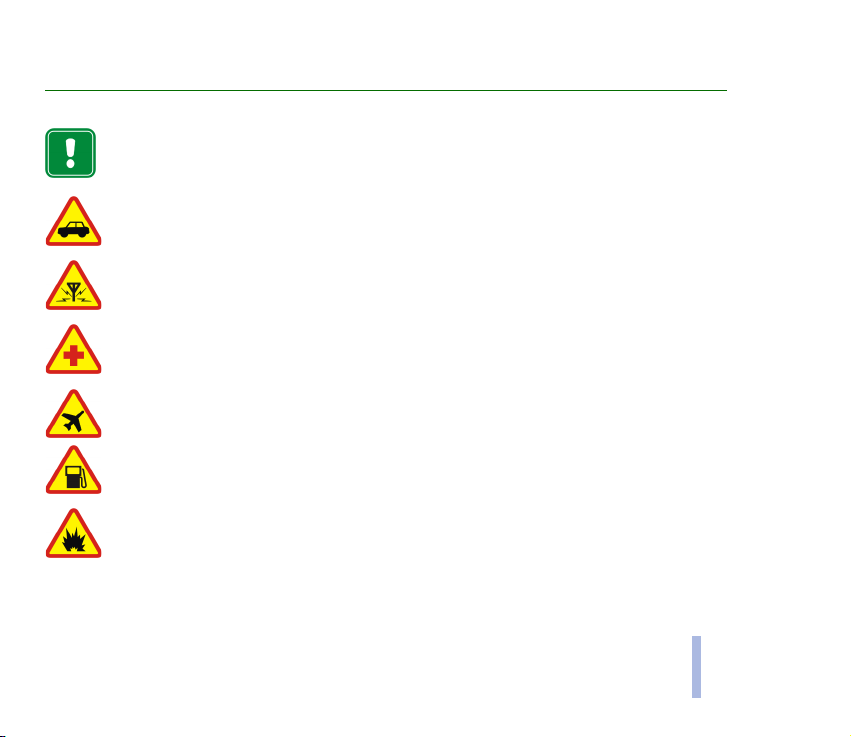
Pour votre sécurité
Pour votre sécurité, veuillez suivre ces instructions. Les exceptions ne sont autorisées que pour le
personnel formé (police, pompiers ou autres) quand il détermine qu'un usage spécial est approprié. Des
informations détaillées sont fournies plus loin dans ce manuel.
LA SÉCURITÉ ROUTIÈRE AVANT TOUT
N'utilisez pas de téléphone lorsque vous êtes au volant d'une voiture ; garez votre véhicule avant
d'utiliser le téléphone.
INTERFÉRENCES
Tous les téléphones sans fil peuvent recevoir des interférences qui risquent d'avoir une incidence sur
leurs performances.
MISE HORS TENSION DANS LES CENTRES HOSPITALIERS
Suivez tous les règlements ou toutes les instructions. Éteignez votre téléphone à proximité des
équipements médicaux.
MISE HORS TENSION DANS LES AVIONS
Les téléphones sans fil peuvent provoquer des interférences. Il est illégal de les utiliser en avion.
MISE HORS TENSION DANS LES STATIONS-ESSENCE
N'utilisez pas votre téléphone dans une station-essence, ni à proximité de carburants ou de produits
chimiques.
MISE HORS TENSION À PROXIMITÉ DE MATIÈRES EXPLOSIVES
N'utilisez pas votre téléphone dans des endroits où sont utilisés des explosifs. Veuillez examiner
attentivement les restrictions et suivre les règlements ou les instructions.
Pour votre sécurité
©2002 Nokia Corporation. All rights reserved.
11
Page 12
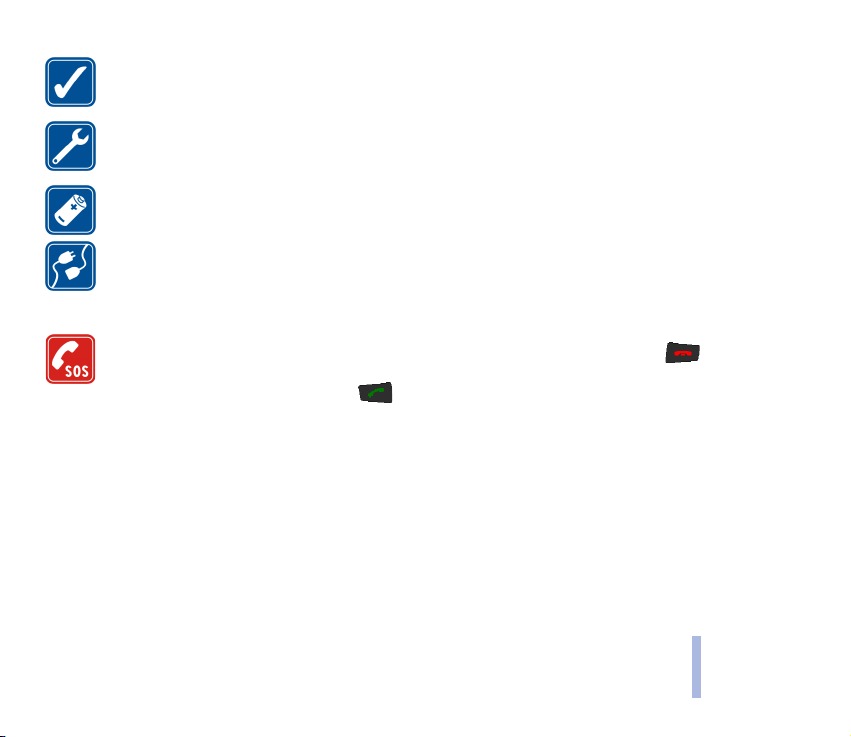
UTILISATION CORRECTE
N'utilisez votre téléphone que dans la position normale. Ne touchez pas la zone de l'antenne
inutilement.
UTILISATION DU PERSONNEL HABILITÉ
L'installation et la réparation du téléphone doivent être effectuées uniquement par le personnel
habilité.
ACCESSOIRES ET BATTERIES
N'utilisez que des accessoires et des batteries agréés. Ne connectez pas d'appareils incompatibles.
CONNEXION À D'AUTRES APPAREILS
Lorsque vous connectez votre téléphone à un autre appareil, veuillez consulter le manuel d'utilisation
de ce dernier pour en savoir plus sur les instructions relatives à la sécurité. Ne connectez pas d'appareils
incompatibles. N'oubliez pas de faire des copies de sauvegarde de toutes les données importantes.
APPELS D’URGENCE
Assurez-vous que le téléphone est sous tension et dans une zone de service. Appuyez sur autant
de fois que nécessaire (par ex. pour terminer un appel, quitter un menu, etc.) pour effacer l'écran. Entrez
le numéro d'urgence, puis appuyez sur . Indiquez l'endroit où vous vous trouvez. N'interrompez
pas l'appel avant d'en recevoir l'instruction.
Pour votre sécurité
©2002 Nokia Corporation. All rights reserved.
12
Page 13
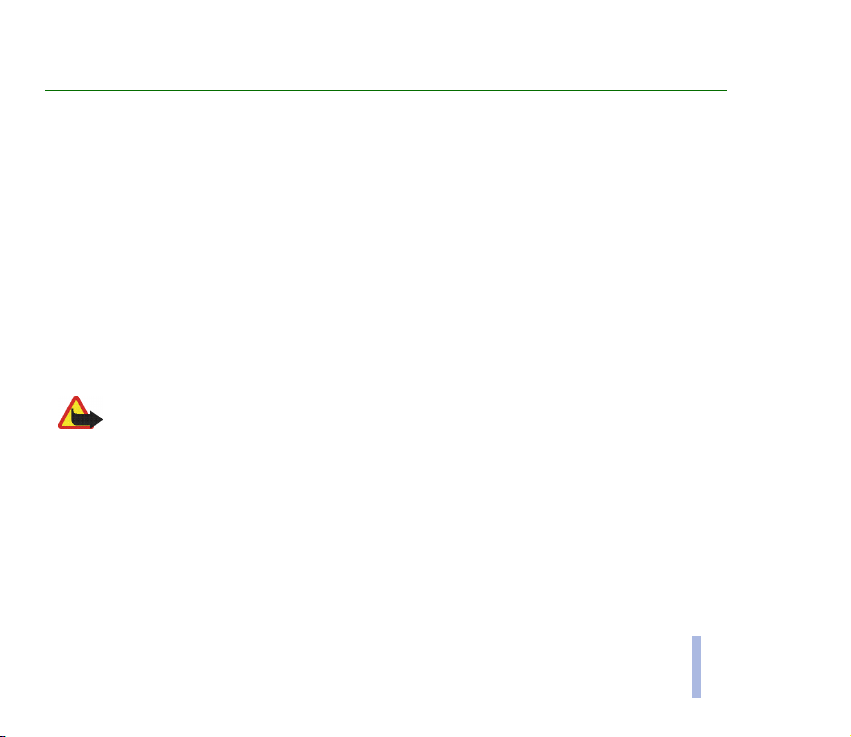
Informations générales
■ Services réseau
Le téléphone sans fil décrit dans ce manuel est agréé pour le réseau TETRA.
Un certain nombre de fonctions spécifiées dans ce manuel sont appelées "services réseau". Il s'agit de fonctions
spéciales disponibles auprès des prestataires de services téléphonique sans fil. Avant de pouvoir bénéficier de ces
services, vous devez vous abonner à la ou aux fonction(s) demandée(s) auprès du prestataire le plus proche et vous
procurer les instructions nécessaires à leur utilisation.
■ Accessoires
La batterie rechargeable Li-Ion BLN-4 est agréée par le fabricant pour votre téléphone.
Cet appareil est conçu pour être alimenté avec les chargeurs ACP-7, ACP-8 et LCH-9. Tout autre utilisation annule
toute homologation accordée à cet appareil et peut revêtir un caractère dangereux.
Attention ! Utilisez uniquement des batteries, des chargeurs et des accessoires agréés par le
constructeur du téléphone et conçus pour ce modèle de téléphone spécifique. L'utilisation d'appareils
d'un autre type annule toute autorisation ou garantie s'appliquant au téléphone et peut revêtir un
caractère dangereux.
Pour vous procurer ces accessoires agréés, veuillez vous adresser à votre revendeur.
Lorsque vous débranchez un accessoire, déconnectez-le par la fiche et non par le cordon.
■ Codes d'accès
Les codes d'accès sont destinés à empêcher l'utilisation du téléphone à votre insu.
Informations générales
©2002 Nokia Corporation. All rights reserved.
13
Page 14
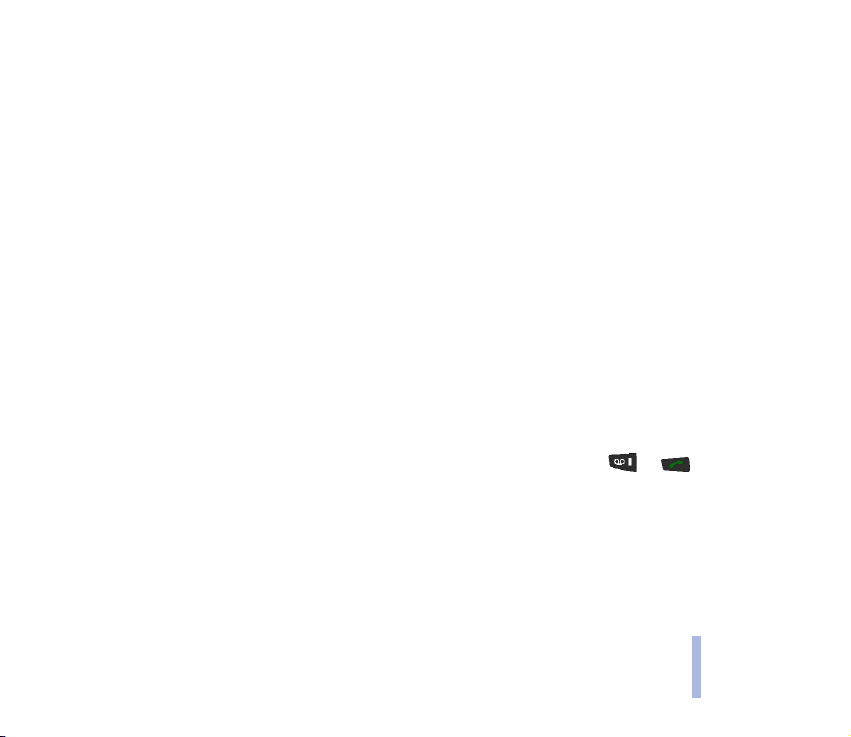
Code de sécurité (5 chiffres)
Le réglage usine du code de sécurité est 12345. Pour empêcher l'utilisation du téléphone à votre insu,
changez ce code dans le sous-menu Changement des codes d'accès du menu Paramètres (voir Changer
codes d'accès (Menu 6-8-2), page 84). Gardez le code secret en lieu sûr, séparé de votre téléphone.
Code PIN (4 chiffres)
Le réglage usine du code PIN est 1234. Pour empêcher l'utilisation du téléphone à votre insu, changez
ce code dans le sous-menu Changement des codes d'accès du menu Paramètres. Gardez le code secret
et en lieu sûr, séparé de votre téléphone.
Lorsque la demande du code PIN est activée (Demande du code PIN, Menu 6-8-1), ce code est demandé
chaque fois que vous allumez le téléphone.
■ Conventions typographiques utilisées dans ce manuel
Les textes affichés sur l'écran du téléphone apparaissent en italique, par exemple Appel.
Les textes relatifs aux touches de sélection sont imprimés en caractères gras, par exemple Menu. Les
textes des touches de sélection sont indiqués seuls, sans les symboles des touches.
Dans ce manuel, les touches à presser sont représentées par des icônes telles que et .
©2002 Nokia Corporation. All rights reserved.
14
Informations générales
Page 15
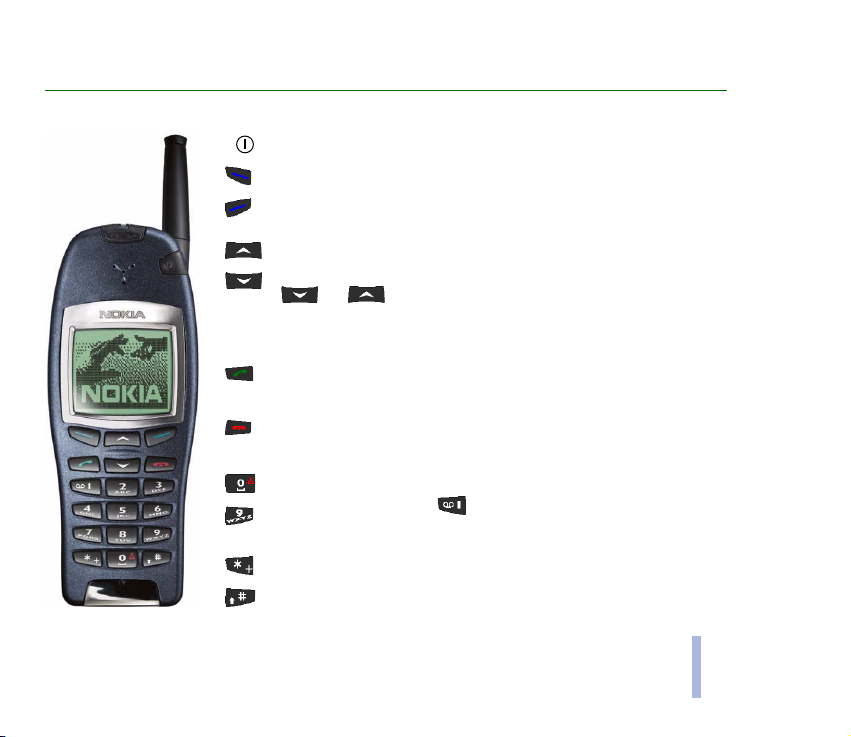
1. Votre téléphone
Touche Marche/Arrêt Allume et éteint le téléphone.
Touches de sélection Chacune de ces touches effectue la fonction
indiquée à l'écran, immédiatement au-dessus de celle-ci, par
exemple Entrer ou Valider.
Touches de défilement Utilisez ces touches pour parcourir les
noms, les numéros de téléphone et les menus. Appuyez une fois sur
ou en mode veille pour accéder rapidement aux
numéros de téléphones ou au sous-menu Mes groupes,
respectivement.
Compose un numéro de téléphone et répond à un appel. En mode
veille, affiche la liste des derniers numéros appelés.
Termine ou rejette un appel téléphonique ou express. Permet
également de quitter une fonction à tout moment.
Permettent la saisie des chiffres et des caractères. Notez qu'en
maintenant la touche appuyée, vous appelez votre boîte
vocale.
Utilisées pour diverses fonctions.
©2002 Nokia Corporation. All rights reserved.
15
Votre téléphone
Page 16
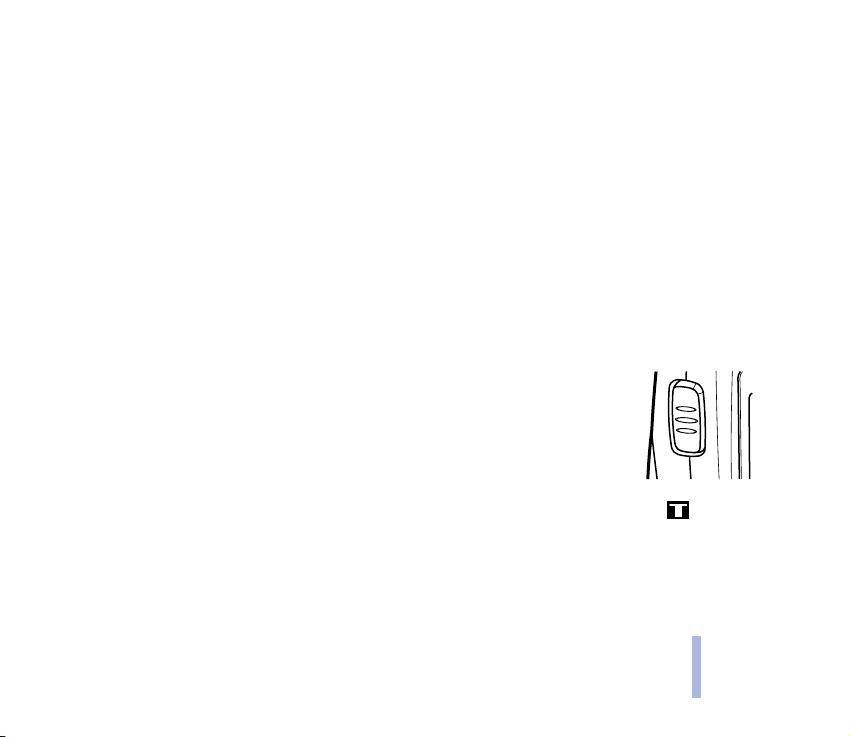
■ Types d’appels
Votre téléphone vous permet trois types d'appels :
• Les appels téléphoniques qui sont similaires aux appels téléphoniques classiques. Pour plus de
détails, voir Appels téléphoniques, page 29.
• Les appels express sont des appels de type talkie-walkie entre deux personnes. Pour plus de détails,
voir Appels express, page 33.
• Les appels groupe sont des appels de type talkie-walkie entre les membres d'un groupe. Pour plus
de détails, voir Appels groupe, page 36.
Pour en savoir plus sur la disponibilité et les caractéristiques de ces types d'appel, contactez votre
prestataire de services.
■ Utilisation de la touche PTT (Push-To-Talk)
Votre téléphone peut émettre et recevoir des appels unidirectionnels ou
bidirectionnels. Lors d'un appel unidirectionnel, une seule personne peut parler à la
fois et pour ce faire doit maintenir la touche PTT appuyée. Lors d'un appel
bidirectionnel, la touche PTT est inutile et vous discutez comme lors d'un appel
téléphonique habituel.
Pour parler lors d'un appel unidirectionnel, pressez et maintenez la touche PTT
appuyée. Vous pouvez commencer à parler dès que le bref signal retentit et que le témoin
(transmission) apparaît à l'écran.
Les appels express et les appels groupe sont unidirectionnels. Les appels téléphoniques sont
généralement bidirectionnels, mais votre téléphone peut également émettre et recevoir des appels
téléphoniques unidirectionnels. Pour plus de détails, voir Appels téléphoniques, page 29.
Votre téléphone
©2002 Nokia Corporation. All rights reserved.
16
Page 17
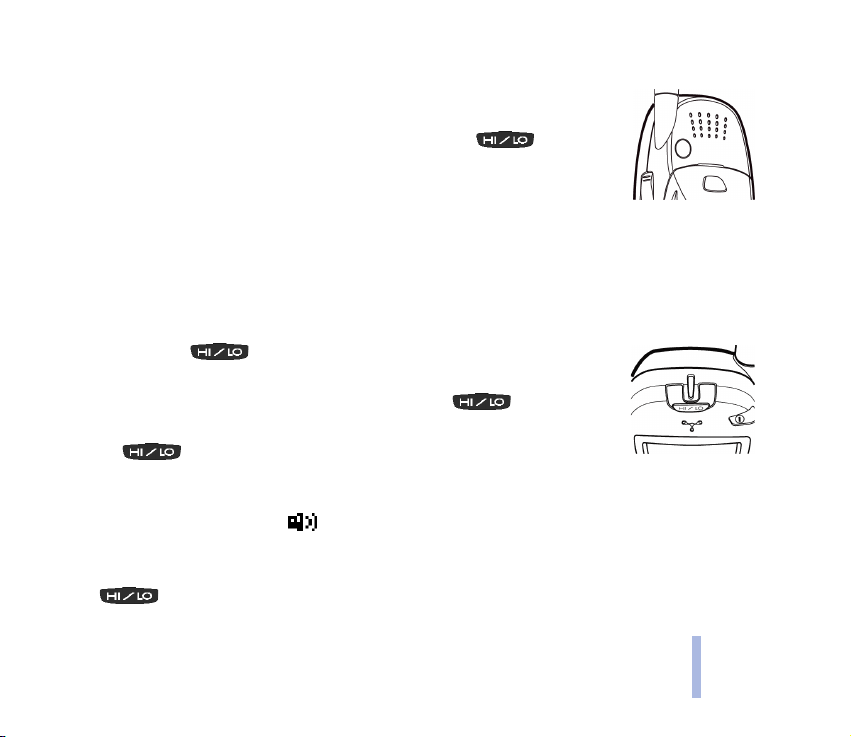
■ Haut-parleur
Votre téléphone est muni d'un haut-parleur suffisamment puissant pour
permettre une utilisation mains libres. Lorsqu'il est activé, vous pouvez entendre et
parler à courte distance de votre téléphone. Utilisez la touche pour
activer ou désactiver le haut-parleur.
Important ! Ne tenez pas votre téléphone près de l'oreille lorsque le haut-parleur est activé,
car le volume peut être extrêmement fort.
Si vous utilisez l'écouteur, tenez votre téléphone comme tout autre téléphone, l'antenne dirigée vers le haut et audessus de votre épaule. Lorsque vous utilisez le haut-parleur, tenez votre téléphone à environ 10 cm de la bouche,
l'antenne orientée vers le haut dans une direction éloignée du visage et des yeux.
■ Utilisation de la touche d’activation du haut-parleur
Vous pouvez utiliser pour activer ou désactiver le haut-parleur de votre
téléphone, ou bien le haut-parleur et l'écouteur simultanément.
• Pour activer ou désactiver le haut-parleur, appuyez sur .
• Pour activer ou désactiver à la fois le haut-parleur et l'écouteur, maintenez la
touche appuyée. Si vous effectuez ou recevez un appel téléphonique
alors que l'écouteur est désactivé, celui-ci se réactive dès que l'appel est
connecté.
Lorsque le haut-parleur est activé, est affiché et un voyant rouge clignote au sommet du
téléphone.
Remarque : Si le haut-parleur et l'écouteur sont coupés, pour réactiver le haut-parleur, maintenez la
touche appuyée au lieu d'exercer une brève pression.
Votre téléphone
©2002 Nokia Corporation. All rights reserved.
17
Page 18
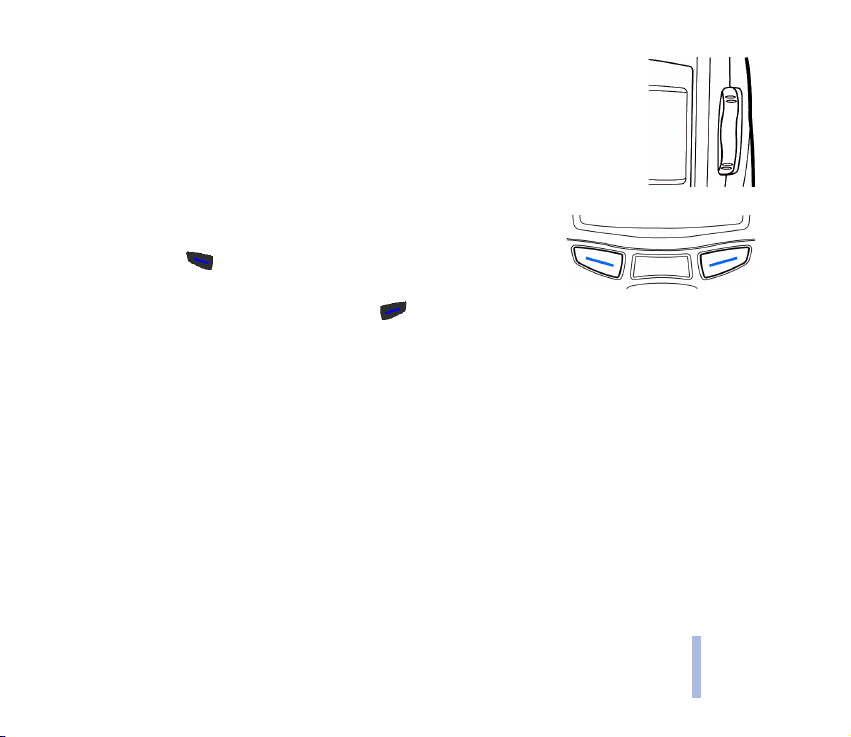
■ Utilisation de la touche de volume
La touche de volume règle le niveau sonore de l'écouteur ou du haut-parleur.
Appuyez sur l'extrémité supérieure de la touche pour augmenter le volume et sur
l'extrémité inférieure pour le réduire.
■ Utilisation des touches de sélection
Les fonctions de ces touches varient suivant le texte de guidage affiché
au-dessus de celles-ci. Par exemple, lorsque Menu est indiqué audessus de la touche , cette touche donne accès aux fonctions de
menu.
De manière similaire, en appuyant sur la touche située sous le texte Noms vous accédez aux
fonctions du répertoire. Dans ce manuel, les touches de sélection sont identifiées par le texte de
guidage correspondant en caractère gras.
■ Témoins à l'écran
Des témoins vous indiquent la fonction du téléphone en cours d'utilisation.
Mode veille
Lorsque le téléphone est allumé et prêt à l'emploi, les témoins suivants sont affichés sur l'écran de
veille :
xxxxxx
Indique le réseau actuellement utilisé par le téléphone.
Votre téléphone
©2002 Nokia Corporation. All rights reserved.
18
Page 19
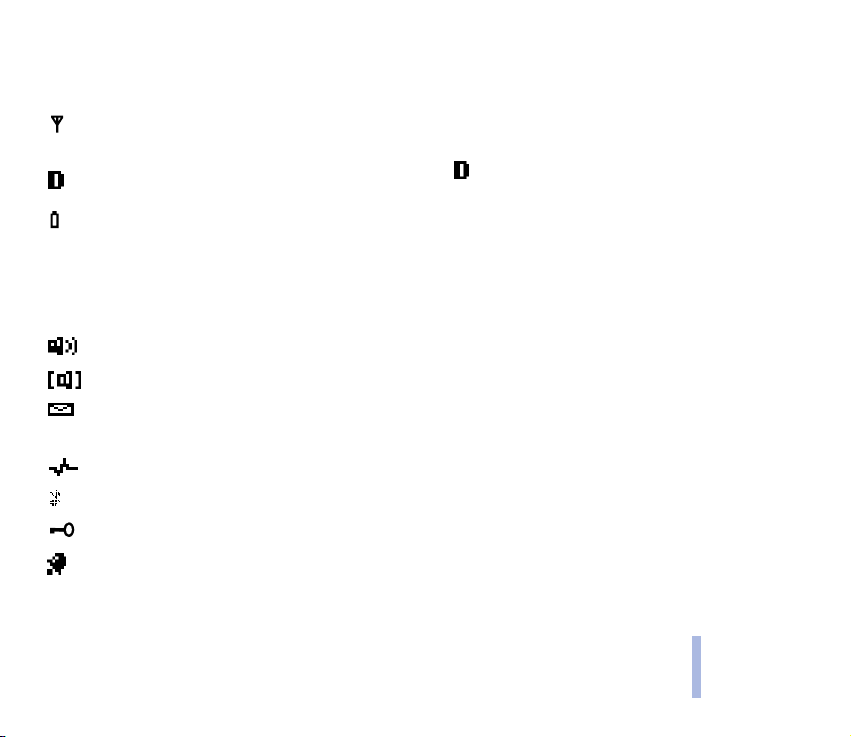
Si des appels groupe sont activés et que vous avez défini votre groupe sélectionné, le nom de
ce groupe est affiché sous le nom du réseau.
Indique la puissance du signal du réseau cellulaire à l'endroit où vous vous trouvez. Plus la
barre est haute, plus le signal est puissant.
Le témoin de puissance du signal est remplacé par si la connexion données est définie
comme Permanente. Voir Configurer le téléphone pour un service WAP, page 100.
Indique le niveau de charge de la batterie. Plus la barre est haute, plus le niveau de charge de la
batterie est élevé.
Liste des autres témoins en mode veille
Les témoins suivants peuvent être affichés lorsque le téléphone est en mode veille :
Le haut-parleur est activé. Voir Utilisation de la touche d'activation du haut-parleur, page 17.
Le haut-parleur est coupé. Voir Utilisation de la touche d'activation du haut-parleur, page 17.
Vous avez reçu un ou plusieurs messages texte. Voir Lire ou consulter les messages texte, page
68.
Vous avez reçu un ou plusieurs messages d'état. Voir Lire les messages d'état, page 58.
L'écouteur, le haut-parleur et les sonneries sont coupés.
Le clavier est verrouillé. Voir Verrouiller/Déverrouiller le clavier, page 28.
Le réveil est programmé. Voir Réveil (Menu 6-1), page 78.
Votre téléphone
©2002 Nokia Corporation. All rights reserved.
19
Page 20
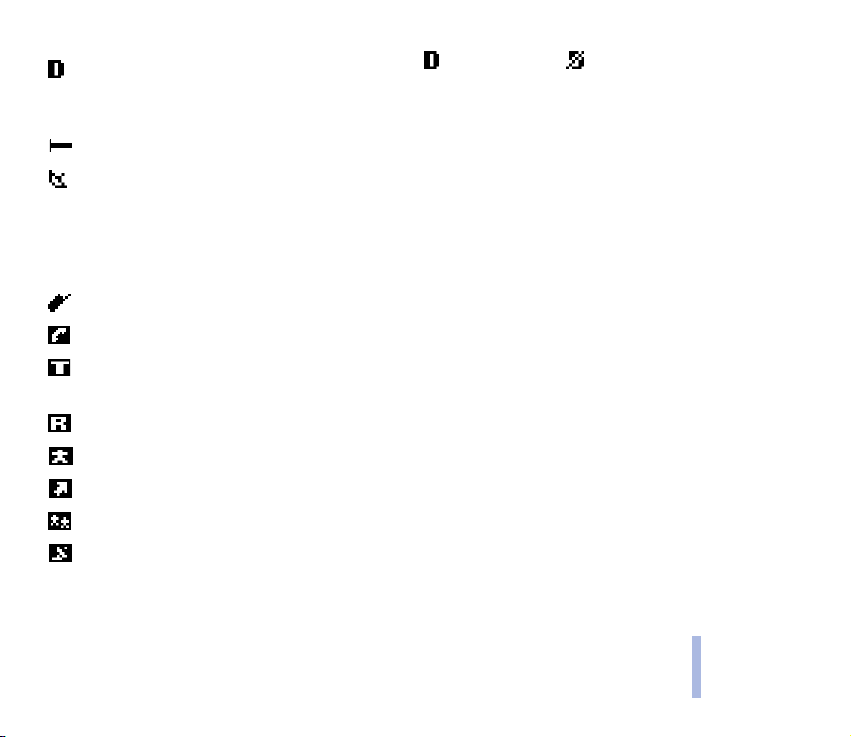
Une connexion distante est établie. Le témoin est remplacé par lorsqu'un appel entrant
ou sortant se produit durant la connexion ; le transfert de données est interrompu. Voir
Communications de données, page 111.
Une tâche est active dans le journal tâche. Voir Vue du travail en cours, page 96.
Les appels groupe sont activés et vous avez sélectionné le groupe avec lequel vous souhaitez
communiquer principalement et/ou défini vos groupes balayés. Voir Démarrer une
communication de groupe, page 37.
Témoins d'appel
Affiché lors des appels unidirectionnels.
Affiché lors des appels bidirectionnels.
Indique que votre téléphone est en mode transmission d'appel et que c'est à votre tour de
parler lors d'un appel unidirectionnel.
Indique que votre téléphone reçoit un appel unidirectionnel.
Affiché lors d'un appel unidirectionnel si aucun des interlocuteurs n'est en transmission.
Affiché lors d'un appel express si aucun des interlocuteurs n'est en transmission.
Affiché lors d'un appel vers votre groupe sélectionné lorsque personne n'est en transmission.
Affiché lors d'un appel à un groupe balayé lorsque personne n'est en transmission.
Votre téléphone
©2002 Nokia Corporation. All rights reserved.
20
Page 21
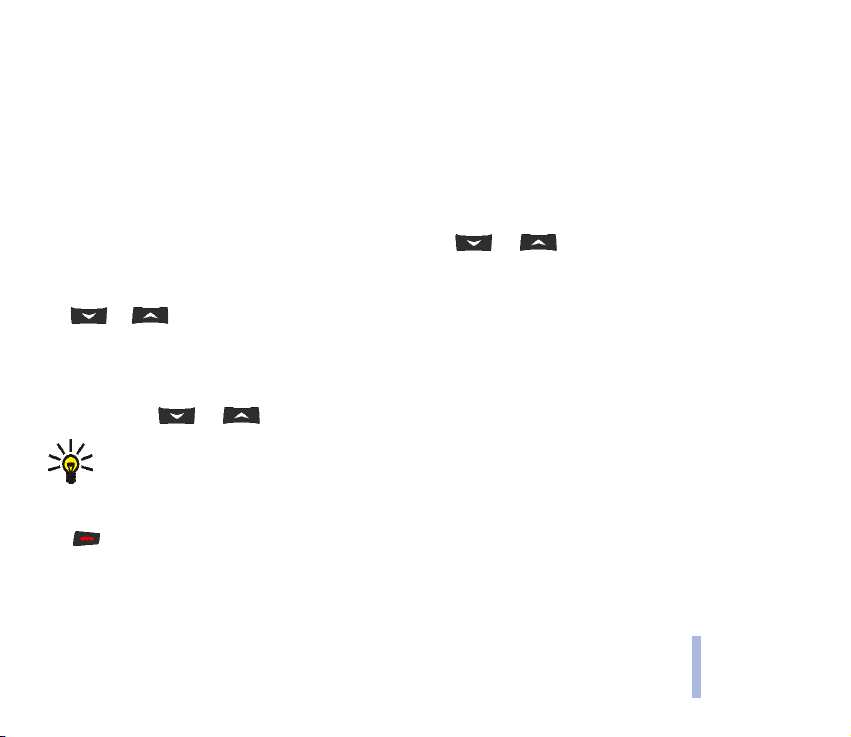
■ Utilisation du menu
Plusieurs fonctions du téléphone sont accessibles par le menu.
La plupart des fonctions de menu sont accompagnées d'un bref message d'aide. Pour consulter ce
texte, positionnez-vous sur la fonction souhaitée et attendez 15 secondes. Pour quitter ce texte,
appuyez sur Retour.
Accéder à une fonction de menu par défilement
1. Pour accéder au menu, appuyez sur Menu. Appuyez sur ou pour atteindre le menu
souhaité, par exemple Paramètres. Appuyez sur Entrer pour afficher ce menu.
2. Si ce menu contient des sous-menus, sélectionnez celui qui vous intéresse à l'aide des touches
et . Appuyez sur Entrer pour entrer dans le sous-menu (par ex. Paramètres du
téléphone).
3. Si le menu sélectionné contient des sous-menus, répétez l'étape 2. Appuyez sur Entrer pour accéder
au sous-menu suivant (par ex. Contraste écran).
4. Appuyez sur ou pour parvenir au paramètre voulu et confirmez votre choix.
Conseil : Vous pouvez revenir au niveau de menu précédent en appuyant sur Retour ou
quitter le menu sans changer aucun des paramètres en pressant et maintenant la touche
Retour appuyée.
Vous avez toujours la possibilité de quitter le menu sans changer aucun de ses paramètres en appuyant
sur .
Votre téléphone
©2002 Nokia Corporation. All rights reserved.
21
Page 22
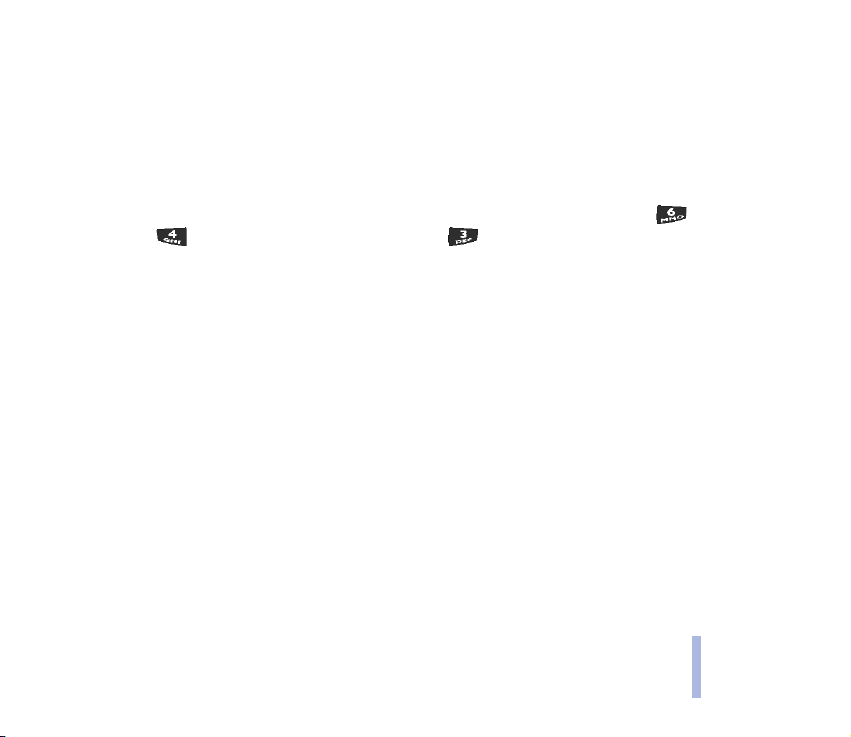
Accéder à une fonction de menu par son raccourci
Les options de menu (menus, sous-menus et paramètres) sont numérotées et vous pouvez y accéder
rapidement par leur numéro de raccourci. Pour les raccourcis des menus, reportez-vous à la liste des
fonctions de menu.
1. Appuyez sur Menu.
2. Saisissez rapidement, dans un délai de 2 secondes, le numéro de la fonction à laquelle vous voulez
accéder. Par exemple, pour régler le contraste de l'écran, appuyez sur Menu, puis sur pour
Paramètres, pour Paramètres du téléphone et sur pour Contraste écran.
Votre téléphone
©2002 Nokia Corporation. All rights reserved.
22
Page 23
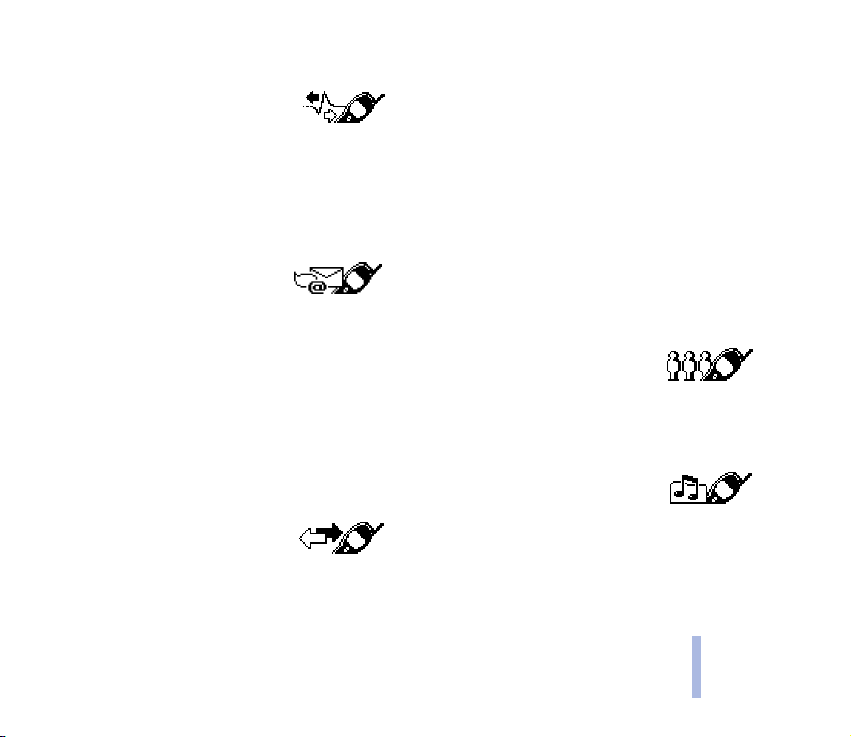
Liste des fonctions de menu
1. Msgs d'état
1. Envoyer message d'état
2. Reçus
3. Envoyés
4. Mes dossiers
5. Effacer tous les messages
6. Paramètres Etat
2. Messages
1. Rédiger mess.
2. Messages reçus
3. A envoyer
4. Archive
5. Modèles
6. Mes dossiers
7. Effacer tous les messages
8. Paramètres de messages
1. Accusés de réception
2. Numéro du centre de messages
3. Journal
1. Appels en absence
2. Appels reçus
3. Numéros composés
4. Effacer derniers appels
5. Durée appel
1. Appels téléphoniques
1. Durée dernier appel
2. Appels sortants
3. Appels entrants
4. Durée totale
2. Appels individuels (même sous-menus
que pour Appels téléphoniques)
3. Mise à zéro durée
6. Compteur de données
7. Durée connexion données
4. Groupes
1. Mes groupes
2. Groupe sélectionné
3. Groupes balayés
4. Appels groupe
5. Modes
1. Général
1. Activer
2. Personnaliser
1. Signalisation des appels
2. Type de sonnerie
3. Tonalité d'alternat
Votre téléphone
©2002 Nokia Corporation. All rights reserved.
23
Page 24
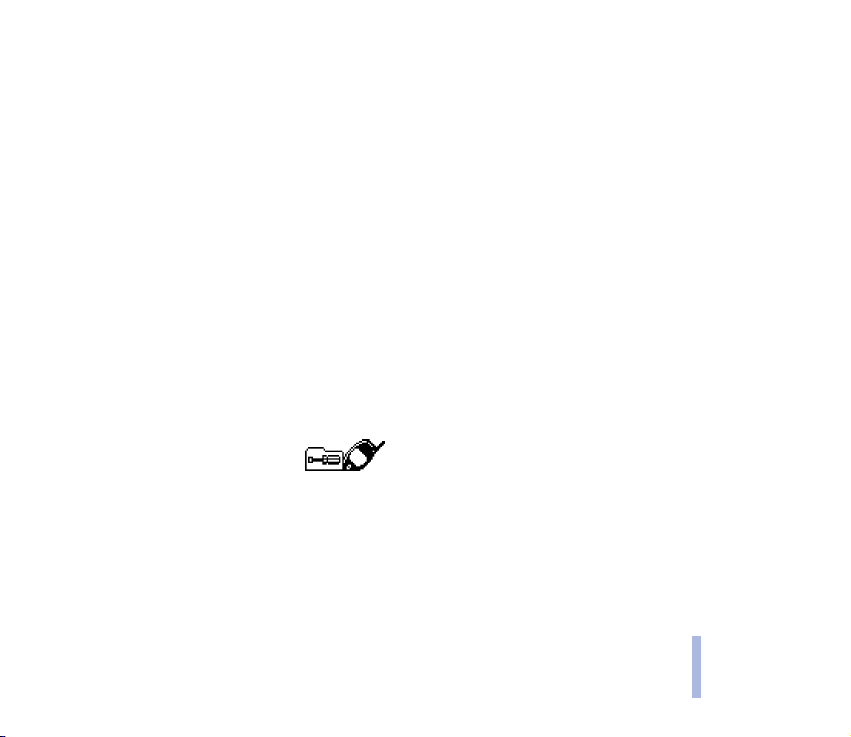
4. Volume de sonnerie
5. Signalisation des messages
6. Signalisation msgs d'état
7. Bip touches
8. Bips d'indication
9. Haut-parleur
10.Signal pour
2. Silence
1. Activer
2. Personnaliser
1.-10. Mêmes sous-menus que Général
11. Renommer
3. Réunion
(mêmes sous-menus que Silence)
4. En extérieur
(mêmes sous-menus que Silence)
5. Messager
(mêmes sous-menus que Silence)
6. Paramètres
1. Réveil
2. Horloge
1. Afficher/ Masquer
2. Régler l'heure
3. Format heure
3. Paramètres d'appel
1. Réponse touches
2. Résumé après appel
3. Touche 0 appel priorité
4. Paramètres du téléphone
1. Langue
2. Texte d'accueil
3. Contraste écran
5. Paramètres de communication
1. Ecouter messages vocaux
2. Numéro boîte vocale
6. Paramètres accessoires
1. Kit oreillette
1. Mode par défaut
2. Décrochage automatique
2. Mains libres
1. Mode par défaut
2. Décrochage automatique
3. Eclairage
7. Paramètres modem
1. Point d'accès actif
2. Modifier point d'accès actif
1. Alias pour point d'accès
2. Point d'accès
8. Paramètres sécurité
1. Demande du code PIN
2. Changer codes d'accès
1. Changement du code de sécurité
2. Changement du code PIN
Votre téléphone
©2002 Nokia Corporation. All rights reserved.
24
Page 25

9. Rétablir la configuration initiale
7. Jeux
1. Jeux
1. Snake II
2. Pairs II
3. Space Impact
4. Bumper
2. Paramètres
1. Audio jeu
2. Eclairage jeu
8. Calculatrice
9. Agenda
10.Journal tâche
1. Redémarrer
2. Aj. nouvelle
3. Rechercher
4. Modifier
5. Effacer
6. Historique
11.Liste A faire
Votre téléphone
12.Services
1. Accueil
2. Signets
3. Msgs services
4. Paramètres
1. Param. service actifs
2. Modifier les paramètres de service actifs
3. Paramètres apparence
4. Paramètres téléchargement
5. Certificats autorité
6. Paramètres messages services
5. Aller à adresse
6. Vider cache
©2002 Nokia Corporation. All rights reserved.
25
Page 26
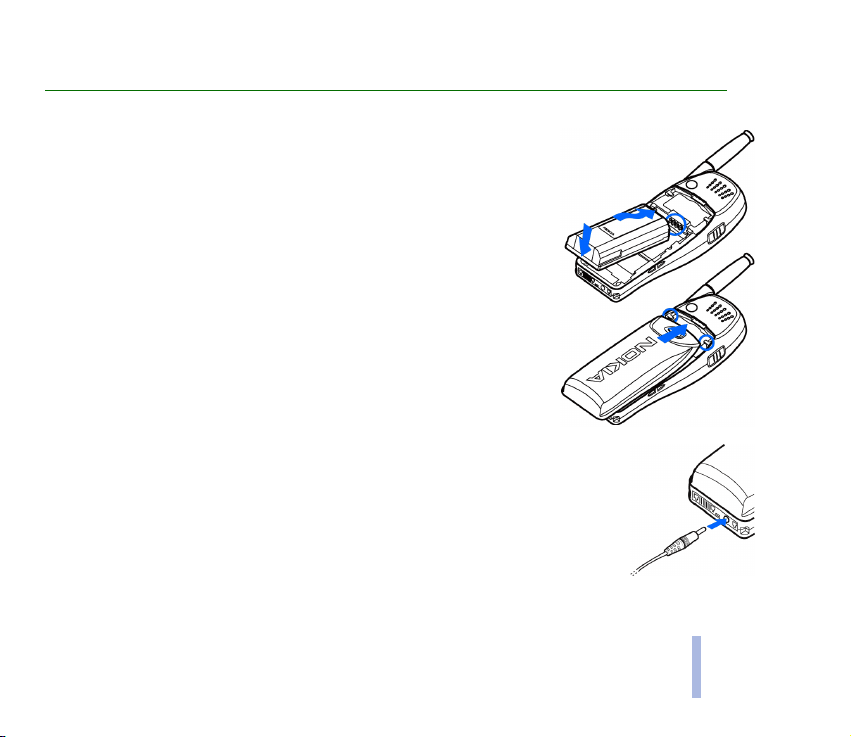
2. Prise en main
■ Installer la batterie
1. Placez la batterie à l'arrière du téléphone de sorte que ses contacts
électriques et ceux du téléphone se touchent.
2. Insérez les deux taquets de la façade arrière amovible dans les
emplacements correspondants sur le téléphone. Faites glisser la
façade vers le sommet du téléphone jusqu'à enclenchement.
■ Charger la batterie
1. Connectez la fiche du chargeur sur la prise à la base du téléphone.
2. Connectez le chargeur à une prise secteur murale. La barre d'indication de
charge commence à défiler. Le texte En charge s'affiche brièvement si le
téléphone est allumé. Vous pouvez utiliser votre téléphone durant le
chargement de la batterie.
Si la batterie est complètement vide, quelques minutes peuvent s'écouler
avant que le témoin de charge s'affiche à l'écran et que vous puissiez effectuer
des appels.
©2002 Nokia Corporation. All rights reserved.
Prise en main
26
Page 27
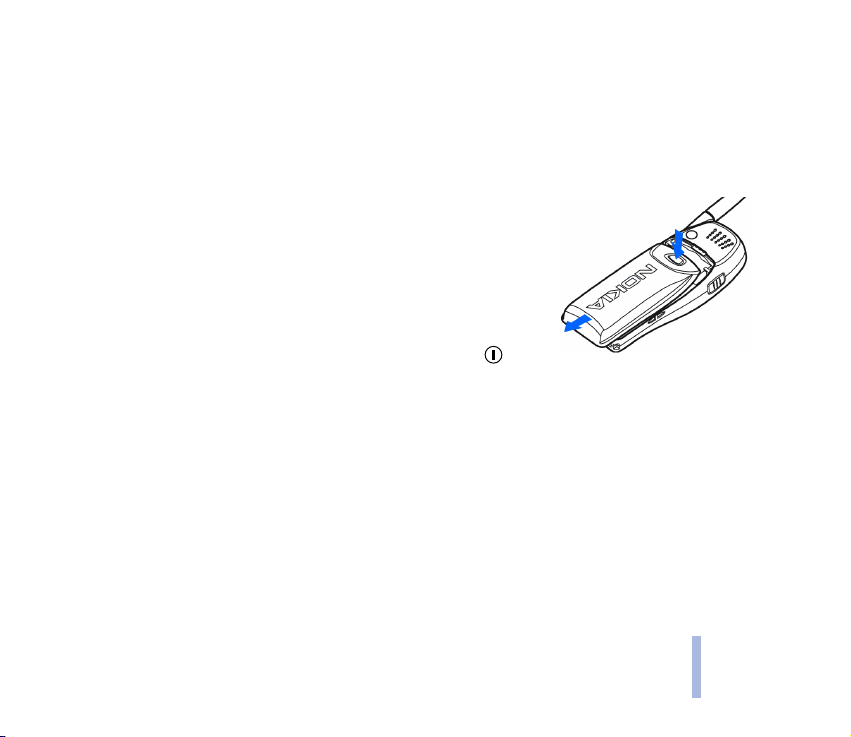
3. La batterie est entièrement chargée lorsque le témoin de batterie cesse de défiler et que le texte
Batterie chargée s'affiche brièvement (si le téléphone est allumé).
Si le texte Défaut de charge est affiché, il signale que le chargement a été interrompu. Attendez un
moment, déconnectez le chargeur, rebranchez-le et réessayez. Si le chargement échoue encore,
contactez votre revendeur.
■ Retirer la batterie
Si vous devez retirer la batterie, appuyez sur le taquet de verrouillage en
haut de la façade arrière, faites glisser la façade et enlevez-la. Puis
retirez la batterie en la soulevant.
■ Allumer et éteindre le téléphone
1. Pour allumer ou éteindre le téléphone, maintenez la touche
appuyée.
2. Si le téléphone vous demande le code PIN, saisissez les 4 chiffres composant ce code (**** s'affiche à
l'écran) et appuyez sur Valider.
3. Si le téléphone vous demande le code de sécurité, saisissez les 5 chiffres composant ce code (*****
s'affiche à l'écran) et appuyez sur Valider.
Pour plus d'informations sur les codes d'accès, voir Codes d'accès, page 13.
Attention ! Ne mettez pas votre téléphone sous tension lorsque l'utilisation des téléphones cellulaires est interdite
ou lorsqu'il risque de provoquer des interférences ou de présenter un danger.
Conseils pour un bon fonctionnement : Si votre téléphone est muni d'une antenne télescopique, déployez celle-ci
entièrement. Comme pour tout appareil de transmission par fréquences radioélectriques, ne touchez pas
Prise en main
©2002 Nokia Corporation. All rights reserved.
27
Page 28
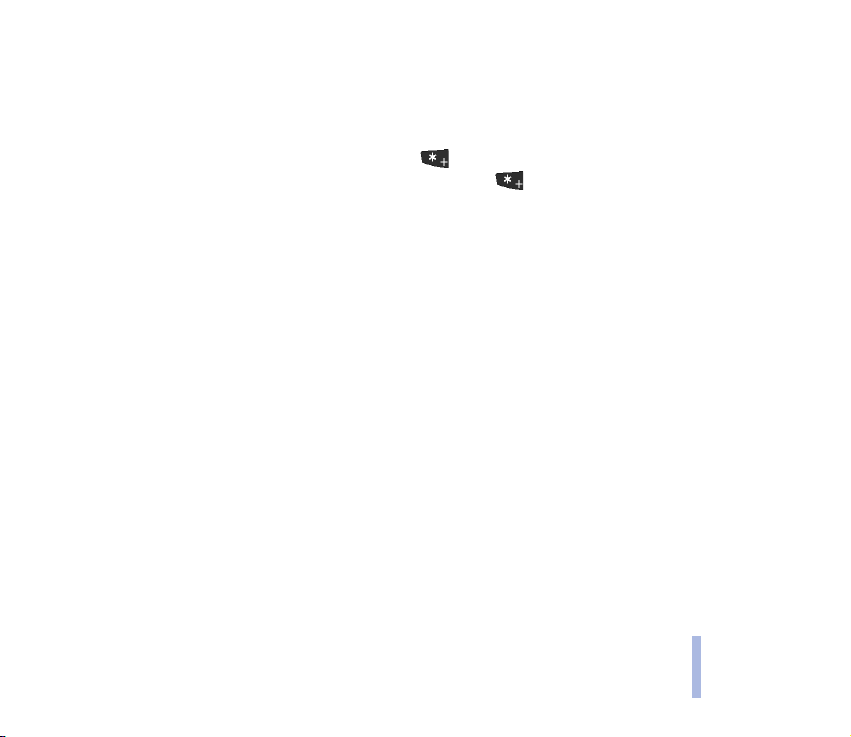
inutilement l'antenne lorsque le téléphone est sous tension. Tout contact avec l'antenne altère la qualité de la
communication et risque de faire fonctionner le téléphone à une puissance plus élevée que nécessaire.
■ Verrouiller/Déverrouiller le clavier
Pour verrouiller le clavier, appuyez sur Menu, puis sur (dans les 2 secondes qui suivent). Pour
déverrouiller le clavier, appuyez sur Activer, puis rapidement sur .
Lorsque le clavier est verrouillé, vous pouvez prendre un appel téléphonique et répondre à un appel
groupe ou express. Lorsque l'appel est terminé, le clavier est à nouveau verrouillé automatiquement.
Remarque : Lorsque le verrouillage du clavier est activé, il peut être possible d'émettre des appels au numéro
d'urgence programmé dans votre téléphone (par exemple, 112 ou tout autre numéro d'urgence officiel).
©2002 Nokia Corporation. All rights reserved.
28
Prise en main
Page 29
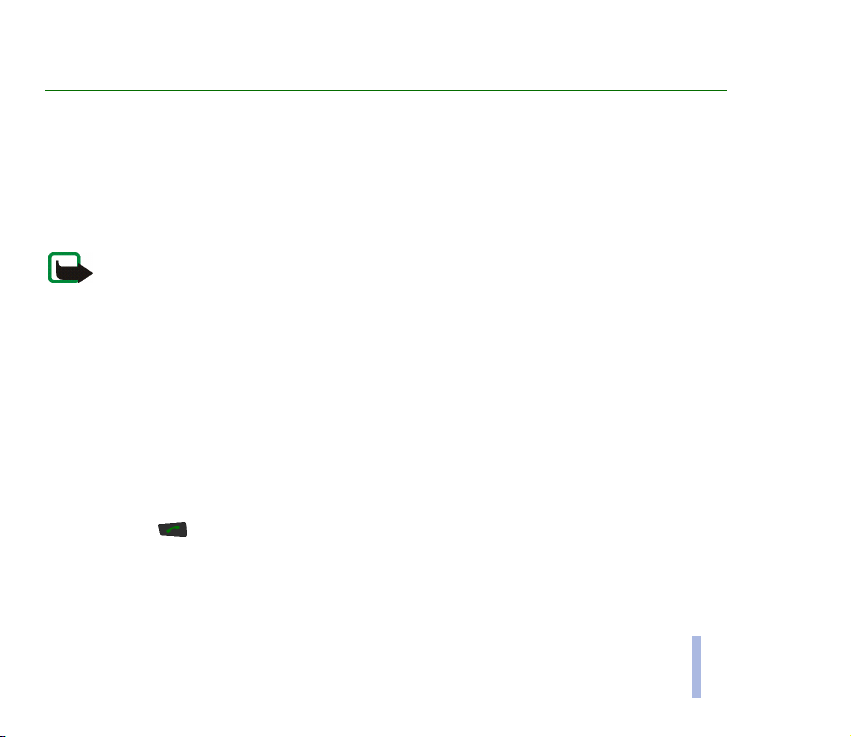
3. Appels téléphoniques
Ils sont similaires aux appels téléphoniques classiques. Ils peuvent être effectués vers des numéros du
réseau TETRA ou du réseau téléphonique public.
Les appels téléphoniques sont normalement bidirectionnels, mais votre téléphone peut également
émettre et recevoir des appels téléphoniques unidirectionnels au cas où le terminal de votre
interlocuteur ne gère pas les appels bidirectionnels.
Remarque : Si vous recevez un appel express alors que le haut-parleur est coupé, le téléphone
le reçoit comme un appel téléphonique et vous le signale. Ceci vous garantit que vous ne
perdez aucun appel. Utilisez la touche PTT pour parler durant un appel unidirectionnel.
Les appels unidirectionnels et bidirectionnels se différencient par leur sonnerie. Vous pouvez changer
les sonneries utilisées dans le menu Modes.
Les appels téléphoniques bidirectionnels sont un service réseau. Pour en savoir plus sur la disponibilité
et les caractéristiques de ce service, contactez votre prestataire.
■ Établir un appel téléphonique
1. Entrez l'indicatif régional et le numéro de téléphone. L'indicatif régional est inutile pour les
numéros TETRA.
2. Appuyez sur .
3. Faites défiler jusqu'à l'un des types de numéro suivants :
• Individuel s'il s'agit d'un numéro du réseau TETRA.
Appels téléphoniques
©2002 Nokia Corporation. All rights reserved.
29
Page 30

• Téléphone s'il s'agit d'un numéro du réseau téléphonique public.
• PABX s'il s'agit d'un numéro de poste.
Pour plus d'informations sur les types de numéro, contactez votre prestataire de services.
4. Appuyez sur pour composer le numéro.
Si le haut-parleur est activé, un voyant rouge clignote au sommet du téléphone. Pour activer ou
désactiver le haut-parleur, appuyez sur . Pour plus de détails, voir Utilisation de la touche
d'activation du haut-parleur, page 17.
Si l'appel est transformé en appel unidirectionnel, le texte Utiliser d’alternat pour parler apparaît à
l'écran. Pour parler lors d'un appel unidirectionnel, maintenez la touche PTT appuyée.
Conseil : Vous pouvez émettre un appel téléphonique même si un appel express ou groupe est
en cours. Dès que vous appuyez sur pour émettre un appel téléphonique, l'autre appel est
déconnecté.
Pour plus de détails sur l'établissement d'un appel téléphonique à l'aide du répertoire, voir Retrouver
un nom et un numéro de téléphone, page 51.
Établir un appel téléphonique vers un numéro TETRA abrégé
Pour établir un appel téléphonique vers un numéro TETRA abrégé, appuyez sur , composez le
numéro, puis appuyez sur . Pour plus d'informations sur les numéros TETRA abrégés, contactez
votre prestataire de services.
Appels téléphoniques internationaux
1. Appuyez deux fois sur pour l'indicatif international (le caractère + remplace le code d'accès
international).
©2002 Nokia Corporation. All rights reserved.
30
Appels téléphoniques
Page 31

2. Saisissez l'indicatif du pays, celui de la région, puis le numéro de téléphone.
3. Appuyez sur .
Options accessibles au cours d’un appel
Votre téléphone offre certaines fonctions que vous pouvez utiliser lors d'un appel téléphonique
bidirectionnel. En appuyant sur Choix au cours d'un appel bidirectionnel, vous accédez aux options
suivantes :
• Envoyer DTMF vous permet de saisir et d'envoyer des signaux DTMF, par exemple des mots de passe
ou des numéros de compte bancaire.
• Répertoire pour accéder au répertoire.
• Menu pour entrer dans le menu.
• Muet ou Micro actif pour couper ou activer le micro du téléphone.
• Fin appel actif pour terminer l'appel.
■ Répondre à un appel téléphonique
Lorsque le téléphone sonne, appuyez sur .
Si le haut-parleur est activé, un voyant rouge clignote au sommet du téléphone. Pour couper ou
réactiver le haut-parleur, appuyez sur .
Si l'appel est unidirectionnel, vous pouvez aussi y répondre en pressant et maintenant la touche PTT
appuyée. est affiché durant un appel unidirectionnel.
Appels téléphoniques
©2002 Nokia Corporation. All rights reserved.
31
Page 32

Couper la sonnerie
Appuyez sur Silence ou Choix pour couper la sonnerie. En appuyant sur Choix, vous accédez aux
options suivantes : Répondre et Rejeter.
Rejeter un appel téléphonique
Pour rejeter un appel entrant et envoyer à l'appelant la tonalité de ligne occupée, appuyez sur ou
sur Rejeter.
Appels téléphoniques
©2002 Nokia Corporation. All rights reserved.
32
Page 33

4. Appels express
Les appels express sont des appels unidirectionnels immédiats entre deux personnes. Ces appels sont
connectés sans que le destinataire ait besoin de répondre. Vous pouvez établir des appels express vers
des numéros du réseau TETRA.
Si vous recevez un appel express alors que le haut-parleur est coupé, votre téléphone vous signale
l'appel qui ne sera connecté que si vous répondez.
Les appels express sont un service réseau. Pour en savoir plus sur la disponibilité et les caractéristiques
de ce service, contactez votre prestataire.
■ Établir un appel express
1. Saisissez le numéro TETRA.
2. Maintenez la touche PTT appuyée et commencez à parler dès que le bref signal retentit et que le
témoin (transmission) apparaît à l'écran.
3. Relâchez la touche PTT pour laisser votre interlocuteur répondre. (réception) est affiché lorsque
vous recevez un appel.
Si le haut-parleur est activé, un voyant rouge clignote au sommet du téléphone. Pour activer ou
désactiver le haut-parleur, appuyez sur . Pour plus de détails, voir Utilisation de la touche
d'activation du haut-parleur, page 17.
Le texte Utiliser d’alternat pour parler apparaît à l'écran si l'appel est transformé en appel
unidirectionnel. Vous devez attendre que votre interlocuteur réponde avant de commencer à parler.
©2002 Nokia Corporation. All rights reserved.
33
Appels express
Page 34

Pour plus de détails sur l'établissement d'un appel express à l'aide du répertoire, voir Établir un appel
groupe en utilisant le répertoire, page 41.
Réutiliser un numéro
Lorsqu'un appel express est terminé, le nom et le numéro de votre interlocuteur restent affichés
pendant un instant et le témoin d'appel devient . Vous pouvez rappeler ce numéro en pressant et
maintenant la touche PTT appuyée lorsque est affiché. Vous pouvez aussi faire un appel
téléphonique à ce numéro en appuyant sur .
Établir un appel express vers un numéro TETRA abrégé
Pour établir un appel express vers un numéro TETRA abrégé, appuyez sur , composez le numéro,
puis maintenez la touche PTT appuyée. Pour plus d'informations sur les numéros TETRA abrégés,
contactez votre prestataire de services.
■ Recevoir un appel express
Lorsque vous recevez un appel express, le nom de l'appelant (s'il figure dans le répertoire), son numéro
et le témoin sont affichés.
Conseil : Vous pouvez utiliser le menu et le répertoire lorsque vous êtes à l'écoute d'un appel
express.
Répondre à un appel express
Maintenez la touche PTT appuyée et commencez à parler dès que le bref signal retentit et que le
témoin apparaît à l'écran.
©2002 Nokia Corporation. All rights reserved.
34
Appels express
Page 35

Rejeter un appel express
Pour rejeter un appel express, appuyez sur .
Appels express
©2002 Nokia Corporation. All rights reserved.
35
Page 36

5. Appels groupe
■ Principes fondamentaux des appels groupe
Les appels groupe sont des appels unidirectionnels immédiats à l'intérieur d'un groupe. Tout comme les
appels express, ils sont connectés sans que les destinataires aient besoin de répondre.
Vous pouvez sélectionner le groupe avec lequel vous souhaitez communiquer principalement et les
groupes balayés dont vous souhaitez suivre les appels. Vous recevrez les appels adressés à votre groupe
sélectionné même si vous êtes en cours de communication avec un groupe balayé.
Le balayage vous permet de suivre les appels échangés dans plusieurs groupes. Des priorités différentes
peuvent être attribuées aux groupes balayés ; un groupe balayé de priorité supérieure peut interrompre
l'appel en cours avec un autre groupe balayé.
Vous pouvez accéder aux groupes stockés dans la mémoire du téléphone par le menu Groupes ou par le
répertoire.
Les appels groupe sont un service réseau. Pour en savoir plus sur la disponibilité et les caractéristiques
de ce service, contactez votre prestataire.
Appels radiodiffusés
Les appels radiodiffusés sont similaires aux appels groupe. Ils sont utilisés, par exemple, pour faire des
annonces auprès de plusieurs groupes.
Vous pouvez recevoir des appels radiodiffusés même si les appels groupe sont désactivés. Ces appels
peuvent également interrompre tout appel groupe en cours. Vous avez la possibilité de répondre à ces
appels mais pas de les émettre.
©2002 Nokia Corporation. All rights reserved.
36
Appels groupe
Page 37

■ Groupes (Menu 4)
Ce menu contient les groupes stockés dans la mémoire du téléphone. Il vous permet
de sélectionner le groupe avec lequel vous souhaitez communiquer principalement
ainsi que les groupes balayés dont vous souhaitez suivre les appels, et d'appeler ces
groupes.
Les groupes peuvent être ajoutés et retirés de la mémoire du téléphone par votre prestataire de
services via le réseau. Lorsque des groupes sont ajoutés ou retirés, une note d'information est affichée
(par ex. 2 nouveaux groupes) et vous pouvez consulter les changements en appuyant sur Afficher.
Démarrer une communication de groupe
1. Activez les appels groupe. Voir Activer ou désactiver les appels groupe, ci-après.
2. Sélectionnez le groupe avec lequel vous souhaitez communiquer principalement et les groupes
balayés dont vous souhaitez suivre les appels. Voir Définir un groupe comme votre groupe
sélectionné et Sélectionner les groupes balayés, ci-après.
est affiché lorsque les appels groupe sont activés et que vous avez sélectionné le groupe avec
lequel vous souhaitez communiquer principalement et/ou les groupes balayés dont vous souhaitez
suivre les appels. Vous pouvez appeler et recevoir les appels des groupes qui sont audibles. Les groupes
audibles sont identifiés par le symbole dans le sous-menu Mes groupes.
Activer ou désactiver les appels groupe
1. Appuyez sur Menu, faites défiler jusqu'à Groupes et appuyez sur Entrer.
2. Faites défiler jusqu'à Appels groupe et appuyez sur Entrer.
3. Pour activer les appels groupe, faites défiler jusqu'à Activé et appuyez sur Valider. Pour les
désactiver, faites défiler jusqu'à Désactivé et appuyez sur Valider.
©2002 Nokia Corporation. All rights reserved.
37
Appels groupe
Page 38

Définir un groupe comme votre groupe sélectionné
1. Appuyez sur Menu, faites défiler jusqu'à Groupes et appuyez sur Entrer.
2. Faites défiler jusqu'à Groupe sélectionné et appuyez sur Entrer.
3. Pour sélectionner un groupe, faites défiler jusqu'au groupe voulu et appuyez sur Entrer. Pour
annuler votre sélection, appuyez sur Aucun groupe ou sélectionnez un autre groupe.
Lorsque votre groupe sélectionné est prêt pour la communication, son nom est affiché sur l'écran de
veille.
Sélectionner les groupes balayés
1. Appuyez sur Menu, faites défiler jusqu'à Groupes et appuyez sur Entrer.
2. Faites défiler jusqu'à Groupes balayés et appuyez sur Entrer.
3. Faites défiler jusqu'au groupe voulu et appuyez sur Marquer pour l'inclure comme groupe balayé ou
sur Laisser pour annuler cette sélection.
Mes groupes
Le sous-menu Mes groupes du menu Groupes contient votre groupe sélectionné et vos groupes
balayés. Il vous permet de :
• Contrôler si votre groupe sélectionné et vos groupes balayés sont audibles. Les groupes audibles
sont identifiés par le symbole et les groupes inaudibles par .
• Changer votre groupe sélectionné et vos groupes balayés.
•Établir un appel groupe vers les groupes affichés dans ce menu.
Pour consulter et changer les groupes sélectionnés:
1. Appuyez sur Menu, faites défiler jusqu'à Groupes et appuyez sur Entrer.
©2002 Nokia Corporation. All rights reserved.
38
Appels groupe
Page 39

2. Faites défiler jusqu'à Mes groupes et appuyez sur Entrer.
3. Faites défiler jusqu'au groupe voulu et appuyez sur Choix pour consulter ses paramètres.
4. Pour l'inclure comme groupe balayé, faites défiler jusqu'à Balayé et appuyez sur Marquer. Pour
annuler cette sélection, appuyez sur Laisser.
Ou
Pour le définir comme votre groupe sélectionné, faites défiler jusqu'à Sélectionné et appuyez sur
Marquer. Pour annuler votre sélection, appuyez sur Laisser.
Remarque : Si vous changez votre groupe sélectionné, vous ne pourrez plus recevoir d'appels de ce
groupe sauf si vous l'incluez parmi vos groupes balayés.
■ Recevoir un appel groupe
Vous pouvez recevoir des appels groupe de votre groupe sélectionné et de vos groupes balayés.
Lorsque vous recevez un appel groupe, le nom du groupe, le nom ou le numéro de l'appelant et le
témoin (réception) s'affichent sur l'écran de veille.
Lorsque personne ne parle durant un appel groupe, est affiché si l'appel émane de votre groupe
sélectionné, et s'il émane d'un groupe balayé.
Conseil : Vous pouvez utiliser les fonctions de menu et le répertoire lorsque vous êtes à
l'écoute d'un appel groupe.
Répondre à un appel groupe
Pressez et maintenez la touche PTT appuyée lorsque le nom du groupe est affiché.
Appels groupe
©2002 Nokia Corporation. All rights reserved.
39
Page 40

Si l'icône d'appel se transforme en ou , l'appel a été déconnecté et le maintien de la pression
sur touche PTT déclenche un nouvel appel vers le groupe.
Lors d'un appel groupe, vous pouvez vous mettre en file d'attente pour prendre la parole en maintenant
la touche PTT appuyée. Une tonalité d'attente est émise et le texte Mis en attente est affiché tant que
vous êtes dans la file d'attente. Vous pouvez commencer à parler dès que le bref signal retentit et que
le témoin apparaît à l'écran.
Conseil : Vous pouvez également répondre à un appel groupe lorsque vous utilisez le menu.
■ Établir un appel groupe
Établir un appel vers votre groupe sélectionné
Pressez et maintenez la touche PTT appuyée lorsque le nom de votre groupe sélectionné est affiché sur
l'écran de veille. Vous pouvez commencer à parler dès que le bref signal retentit et que le témoin
apparaît à l'écran.
Établir un appel vers un groupe balayé
Vous pouvez appeler un groupe balayé après la fin d'une conversation dans ce groupe en pressant et
maintenant la touche PTT appuyée, tant que le nom du groupe et le témoin sont encore affichés à
l'écran.
Vous pouvez également appeler des groupes balayés en utilisant le menu Groupes ou le répertoire.
Appels groupe
©2002 Nokia Corporation. All rights reserved.
40
Page 41

Établir un appel groupe en utilisant le menu Groupes
1. Dans le menu Groupes, sélectionnez :
• Mes groupes pour appeler votre groupe sélectionné ou un groupe balayé.
• Groupe sélectionné pour appeler votre groupe sélectionné.
• Groupes balayés pour appeler un des groupes balayés.
2. Faites défiler jusqu'au groupe voulu et maintenez la touche PTT enfoncée pour appeler.
Établir un appel groupe en utilisant le répertoire
Vous pouvez appeler votre groupe sélectionné ou un groupe balayé en utilisant le répertoire.
1. Appuyez sur Noms, faites défiler jusqu'à Groupes et appuyez sur Entrer.
2. Faites défiler jusqu'au groupe voulu. Ou bien, retrouvez-le en tapant l'initiale ou les premières
lettres de son nom.
3. Pressez et maintenez la touche PTT appuyée pour émettre l'appel.
Conseil : Pour afficher rapidement les groupes stockés dans le sous-menu Mes groupes,
appuyez sur lorsque le téléphone est en mode veille.
Appeler le régulateur d'un groupe de discussion
1. Appuyez sur Noms, faites défiler jusqu'à Groupes et appuyez sur Entrer.
2. Faites défiler jusqu'au groupe voulu et appuyez sur .
Vous pouvez également sélectionner le groupe du régulateur que vous souhaitez appeler en utilisant le
menu Groupes.
Appels groupe
©2002 Nokia Corporation. All rights reserved.
41
Page 42

Si le groupe dont vous appelez le régulateur n'est pas votre groupe sélectionné ni un des groupes
balayés, vous risquez d'attendre quelques secondes avant que l'appel ne soit connecté. Notez que tous
les groupes n'ont pas forcément de régulateur.
Si le texte Utiliser d’alternat pour parler est affiché, l'appel a été transformé en appel unidirectionnel et
vous devez maintenir la touche PTT appuyée pour parler.
Appels groupe
©2002 Nokia Corporation. All rights reserved.
42
Page 43

6. Autres fonctions d’appel
■ Recomposer le dernier numéro
Les dix derniers numéros composés, y compris les tentatives d'appel, sont gardés en mémoire par le
téléphone. Pour appeler ces numéros, procédez comme suit :
1. En mode veille, appuyez une fois sur pour accéder à la liste des derniers numéros composés.
2. Utilisez ou pour atteindre le numéro ou le nom voulu.
3. Pour faire un appel téléphonique, appuyez sur . Pour établir un appel express, maintenez la
touche PTT appuyée. Notez que les appels express sont possibles uniquement vers des numéros du
réseau TETRA.
■ Appel abrégé
Si vous avez attribué un numéro de téléphone ou un nom de groupe à l'une des touches d'appel abrégé
( à ), vous pouvez composer ce numéro de la manière suivante :
1. Appuyez sur la touche d'appel abrégé correspondante.
2. Selon le numéro ou le nom de groupe attribué à cette touche, vous pouvez :
• faire un appel téléphonique en appuyant sur .
•établir un appel express en maintenant la touche PTT appuyée.
•établir un appel groupe en maintenant la touche PTT pressée. Notez que vous pouvez appeler un
groupe seulement s'il est actuellement votre groupe sélectionné ou s'il est balayé.
Autres fonctions d’appel
©2002 Nokia Corporation. All rights reserved.
43
Page 44

Remarque : En maintenant la touche appuyée, vous appelez votre boîte vocale. En maintenant la
touche appuyée, vous composez un appel prioritaire.
Autres fonctions d’appel
©2002 Nokia Corporation. All rights reserved.
44
Page 45

7. Écrire un texte
Vous avez la possibilité de taper un texte, par exemple pour rédiger un message, de deux manières
différentes : de la façon habituellement utilisée sur les téléphones mobiles ou par une autre méthode
appelée saisie intuitive.
Pendant la rédaction d'un texte, la saisie intuitive est signalée par et la saisie habituelle par
en haut à gauche de l'écran. La casse de caractère est signalée par Abc, abc ou ABC à proximité du
témoin de saisie. Vous pouvez changer la casse en appuyant sur . Le mode numérique est signalé
par 123. Vous pouvez basculer entre les modes alphabétique et numérique en maintenant la touche
appuyée.
■ Activer ou désactiver la saisie intuitive
Lorsque vous écrivez un texte, appuyez sur Choix et sélectionnez Dictionnaire.
• Pour activer la saisie intuitive, choisissez une des langues figurant dans la liste d'options du
dictionnaire. La saisie de texte intuitive n'existe que pour les langues figurant sur cette liste.
• Pour revenir à la saisie habituelle, sélectionnez Sans dict..
Conseil : Pour activer ou désactiver rapidement la saisie intuitive lors de la rédaction, appuyez
sur deux fois ou maintenez la touche Choix appuyée.
■ Saisie de texte intuitive
Vous pouvez saisir tout caractère par une seule pression de touche. La saisie intuitive se base sur un
dictionnaire intégré auquel vous pouvez aussi ajouter de nouveaux mots.
©2002 Nokia Corporation. All rights reserved.
45
Écrire un texte
Page 46

1. Commencez à écrire un mot en utilisant les touches à . Appuyez sur chaque touche une
seule fois pour chaque lettre. Le mot change à chaque pression de touche.
Par exemple, pour écrire Nokia lorsque le dictionnaire anglais est sélectionné, appuyez sur une
fois pour N, sur une fois pour o, sur une fois pour k, sur une fois pour i et sur
une fois pour a :
Pour insérer un chiffre lorsque vous êtes en mode alphabétique, maintenez la touche numérique
voulue appuyée.
Pour plus d'informations, voir Conseils pour la rédaction, page 47.
2. Lorsque le mot est entièrement écrit et correct, confirmez-le en appuyant sur ou en ajoutant
un espace avec la touche .
Si le mot est inexact, effectuez l'une des opérations suivantes :
• Appuyez de manière répétée sur jusqu'à ce que le mot voulu apparaisse, puis confirmez-le.
• Appuyez sur Choix et sélectionnez Corresp..
Si le caractère ? apparaît après le mot, cela signifie que le mot que vous avez voulu écrire n'est pas
dans le dictionnaire. Pour ajouter ce mot au dictionnaire, appuyez sur Epeler, saisissez le mot (la
saisie habituelle est utilisée) et appuyez sur Enreg.. Lorsque le dictionnaire est plein, le mot
nouveau remplace le plus ancien parmi les mots ajoutés.
3. Commencez à écrire le mot suivant.
Écrire un texte
©2002 Nokia Corporation. All rights reserved.
46
Page 47

Écrire des mots composés
Saisissez la première partie du mot et confirmez en appuyant sur . Saisissez la deuxième partie du
mot et confirmez en appuyant sur ou .
■ Saisie de texte habituelle
Appuyez sur une touche numérique ( à ), à plusieurs reprises, jusqu'à ce que le caractère voulu
apparaisse à l'écran. Tous les caractères accessibles par une touche ne sont pas imprimés sur celle-ci.
Ils dépendent de la langue choisie dans le menu Langue (voir Langue (Menu 6-4-1), page 81).
Pour insérer un chiffre lorsque vous êtes en mode alphabétique, maintenez la touche numérique
voulue appuyée.
• Si la lettre que vous voulez taper est située sur la même touche que la lettre précédente, attendez
que le curseur réapparaisse, ou appuyez sur ou , puis saisissez cette lettre.
• Les signes de ponctuation et les caractères spéciaux les plus courants sont accessibles par la
touche numérique .
Pour plus d'informations, voir Conseils pour la rédaction page 47.
■ Conseils pour la rédaction
Vous pouvez utiliser les touches suivantes pour écrire un texte :
• Pour insérer un espace, appuyez sur .
• Pour déplacer le curseur à droite ou à gauche, appuyez sur ou respectivement.
• Pour effacer le caractère à gauche du curseur, appuyez sur Effacer. Maintenez la touche Effacer
appuyée pour supprimer les caractères plus rapidement.
Écrire un texte
©2002 Nokia Corporation. All rights reserved.
47
Page 48

• Pour insérer un caractère spécial lorsque la méthode de saisie est habituelle, appuyez sur , et
lorsqu'elle est intuitive, maintenez la touche appuyée, ou appuyez sur Choix et sélectionnez
Insérer symb..
Déplacez-vous dans la liste et appuyez sur Insérer pour sélectionner un caractère.
Pour vous déplacer dans la liste plus rapidement, appuyez sur , , ou , puis sur
pour sélectionner un caractère.
• Pour saisir un numéro lorsque vous êtes en mode alphabétique, appuyez sur Choix et sélectionnez
Insérer numéro. Saisissez les chiffres, puis appuyez sur Valider.
• Pour insérer un nom ou un numéro de téléphone en le récupérant dans le répertoire, appuyez sur
Choix et sélectionnez Insérer nom ou Insérer numéro.
• Pour insérer un mot lorsque la méthode de saisie est intuitive, appuyez sur Choix et sélectionnez
Insérer mot. Écrivez le mot en utilisant la saisie habituelle et appuyez sur Enreg.. Le mot est
également ajouté au dictionnaire.
Écrire un texte
©2002 Nokia Corporation. All rights reserved.
48
Page 49

8. Répertoire
Vous pouvez utiliser votre téléphone comme un agenda électronique ; en effet, vous avez la possibilité
d'enregistrer dans le répertoire interne, sous un nom, plusieurs numéros de téléphone, une adresse email, une adresse postale ainsi qu'une note. Vous pouvez aussi voir les groupes stockés dans la
mémoire du téléphone et appeler votre groupe sélectionné ou un groupe balayé en utilisant le
répertoire.
Pour accéder au répertoire, appuyez sur Noms lorsque le téléphone est en mode veille. Pour accéder
rapidement aux noms et numéros enregistrés, appuyez sur lorsque le téléphone est en mode
veille. Pour accéder à la liste des groupes, appuyez sur Noms lorsque le téléphone est en mode veille,
puis sélectionnez Groupes.
■ Enregistrer des noms et des numéros dans le répertoire
Vous pouvez stocker 255 noms (comportant chacun 20 caractères au maximum) et numéros de
téléphone dans le répertoire, et jusqu'à 5 numéros et 2 notes sous un nom. Selon la mémoire disponible
de votre téléphone, vous pouvez même stocker davantage de noms et de numéros. La mémoire
disponible dépend du volume de données enregistrées (messages texte, notes d'agenda, etc.).
Un type de numéro doit être attribué à chaque numéro enregistré dans le répertoire. Le premier
numéro enregistré sous un nom devient automatiquement son numéro par défaut.
Lorsque vous sélectionnez un nom dans le répertoire pour faire un appel ou envoyer un message, le
numéro par défaut est utilisé, sauf si vous en choisissez un autre. Le numéro par défaut est indiqué par
un cadre entourant l'icône du type de numéro (par ex. ).
©2002 Nokia Corporation. All rights reserved.
49
Répertoire
Page 50

Remarque : Vous ne pouvez appeler un numéro enregistré que si le type de numéro correct lui
est attribué.
Pour enregistrer des noms et des numéros :
1. Appuyez sur Noms, faites défiler jusqu'à Ajouter entrée et appuyez sur Entrer.
2. Saisissez le nom. Voir aussi Écrire un texte, page 45.
3. Appuyez sur Valider.
4. Entrez l'indicatif régional et le numéro de téléphone et appuyez sur Valider.
5. Faites défiler jusqu'à l'un des types de numéro suivants :
Individuel s'il s'agit d'un numéro TETRA non abrégé.
Numéro abbr. s'il s'agit d'un numéro TETRA abrégé.
Téléphone s'il s'agit d'un numéro du réseau téléphonique public.
PABX s'il s'agit d'un numéro de poste.
6. Appuyez sur Entrer.
Enregistrement rapide : En mode veille, entrez le numéro de téléphone, appuyez sur Choix,
puis sélectionnez Enreg.. Ensuite, saisissez le nom et appuyez sur Valider. Enfin, faites défiler
jusqu'au type de numéro correct et appuyez sur Entrer.
Ajouter des numéros ou des notes sous un nom
1. Accédez à la liste des noms, par exemple en appuyant sur .
2. Faites défiler jusqu'au nom auquel vous souhaitez ajouter un numéro ou une note et appuyez sur
Détail.
Répertoire
©2002 Nokia Corporation. All rights reserved.
50
Page 51

3. Appuyez sur Choix, faites défiler jusqu'à Ajouter numéro ou Ajouter texte et appuyez sur Entrer.
4. Faites défiler jusqu'à l'un des types de texte ou de numéro et appuyez sur Entrer.
5. Entrez le numéro ou le texte et appuyez sur Valider pour l'enregistrer.
6. Appuyez sur Choix (et répétez les étapes 3 à 5) si vous souhaitez ajouter d'autres numéros ou notes
à ce nom. Appuyez sur Retour, puis sur Sortie pour quitter le répertoire et retourner en mode veille.
Changer un type de numéro
1. Dans la liste des noms, faites défiler jusqu'au nom voulu et appuyez sur Détail.
2. Faites défiler jusqu'au numéro dont vous souhaitez changer le type, puis appuyez sur Choix.
3. Faites défiler jusqu'à Changer type et appuyez sur Entrer.
Changer le numéro par défaut
1. Dans la liste des noms, faites défiler jusqu'au nom voulu et appuyez sur Détail.
2. Faites défiler jusqu'au numéro que vous souhaitez définir comme numéro par défaut et appuyez sur
Choix.
3. Faites défiler jusqu'à Définir défaut et appuyez sur Entrer.
■ Retrouver un nom et un numéro de téléphone
1. Appuyez sur Noms.
2. Faites défiler jusqu'à Recherch. noms et appuyez sur Entrer.
3. Tapez l'initiale ou les premières lettres du nom que vous recherchez (ou appuyez sur Liste pour
accéder à la liste des noms) et appuyez sur Chercher.
©2002 Nokia Corporation. All rights reserved.
51
Répertoire
Page 52

4. Appuyez sur ou , jusqu'à ce que le nom voulu apparaisse.
5. Si plusieurs numéros ont été enregistrés sous ce nom, vous pouvez les consulter en appuyant sur
Détail, puis faire défiler jusqu'au numéro que vous souhaitez appeler.
Vous pouvez sauter cette étape si vous souhaitez appeler le numéro par défaut, qui est indiqué par
un cadre entourant l'icône du type de numéro (par ex. ).
6. Lorsque le nom souhaité est en surbrillance, appuyez sur pour un appel téléphonique, ou
maintenez la touche PTT appuyée pour un appel express. Notez que les appels express sont possibles
uniquement vers des numéros du réseau TETRA.
Conseil : Pour accéder rapidement à la liste des noms et des numéros enregistrés, appuyez sur
lorsque le téléphone est en mode veille.
Pendant un appel : Appuyez sur Choix, sélectionnez Répertoire, puis Recherch. noms pour
retrouver le nom.
■ Liste des groupes
Cette liste contient les groupes stockés dans la mémoire du téléphone.
Accéder à la liste des groupes
Appuyez sur Noms, faites défiler jusqu'à Groupes et appuyez sur Entrer.
Pour établir un appel groupe en utilisant la liste des groupes :
Vous pouvez appeler votre groupe sélectionné ou un groupe balayé en utilisant la liste des groupes.
Pour plus de détails, voir Établir un appel groupe en utilisant le répertoire, page 41.
Répertoire
©2002 Nokia Corporation. All rights reserved.
52
Page 53

Pour définir un groupe comme votre groupe sélectionné ou comme groupe balayé :
Dans la liste des groupes, faites défiler jusqu'au groupe voulu et appuyez sur Choix. Faites défiler
jusqu'à Sélectionné ou Balayé et appuyez sur Marquer. Pour annuler votre sélection, appuyez sur
Laisser.
Voir aussi Démarrer une communication de groupe, page 37.
■ Organiser le répertoire
Modifier un nom ou un numéro
1. Retrouvez le nom ou le numéro que vous souhaitez modifier et appuyez sur Détail, puis appuyez sur
Choix.
2. Faites défiler jusqu'à Modifier nom ou Modifier No. et appuyez sur Entrer.
3. Modifiez le nom ou le numéro et appuyez sur Valider.
Effacer un nom et un numéro
1. Retrouvez le nom et le numéro que vous souhaitez effacer et appuyez sur Détail, puis appuyez sur
Choix.
2. Faites défiler jusqu'à Effacer et appuyez sur Entrer.
Remarque : Si vous avez enregistré plusieurs numéros par nom, l'option Effacer supprime le nom ainsi
que tous les numéros et notes associés à celui-ci.
Pour effacer tous les noms et numéros
1. Appuyez sur Noms, faites défiler jusqu'à Effacer et appuyez sur Entrer.
Répertoire
©2002 Nokia Corporation. All rights reserved.
53
Page 54

2. Faites défiler jusqu'à Effacer tout et appuyez sur Entrer.
3. A l'invite Confirmer?, appuyez sur Valider, saisissez votre code de sécurité, puis appuyez sur Valider.
■ Attribuer un numéro de téléphone ou un nom de groupe à une touche
d'appel abrégé
Les touches numériques à peuvent toutes servir de touches d'appel abrégé. Il suffit pour cela
d'attribuer un numéro de téléphone ou un nom de groupe à la touche choisie. Vous pouvez établir un
appel groupe à l'aide d'une touche d'appel abrégé uniquement vers votre groupe sélectionné ou vers un
groupe balayé.
1. Appuyez sur Noms, faites défiler jusqu'à Appel abrégé et appuyez sur Entrer.
2. Faites défiler jusqu'à la touche d'appel abrégé voulue (2 à 9) et appuyez sur Attribuer.
3. Appuyez sur Chercher et Entrer.
4. Pour attribuer un numéro de téléphone à la touche, sélectionnez Noms. Si plusieurs numéros sont
stockés sous le nom, faites défiler jusqu'au numéro voulu et appuyez sur Entrer.
5. Pour attribuer un nom de groupe à la touche, sélectionnez Groupes, faites défiler jusqu'au groupe
voulu et appuyez sur Entrer.
Après l'attribution d'un numéro à une touche d'appel abrégé, vous pouvez appeler, consulter ou
modifier ce numéro ou le nom du groupe, ou effacer cet appel abrégé. Voir Appel abrégé, page 43.
■ Groupe d’appel
Vous pouvez configurer votre téléphone afin qu'une sonnerie spécifique retentisse et qu'un logo choisi
s'affiche à l'écran lorsque vous recevez un appel téléphonique d'un correspondant et d'un numéro
Répertoire
©2002 Nokia Corporation. All rights reserved.
54
Page 55

particulier. Pour cela, vous devez d'abord inclure le nom et le numéro dans un groupe d'appel. Puis,
vous devez définir un type de sonnerie et un logo pour ce groupe.
Remarque : Le paramètre Signal pour du menu Modes vous permet de configurer votre téléphone pour
sonner uniquement à la réception d'appels provenant de correspondants qui appartiennent à un
groupe d'appel spécifique (voir Personnaliser les modes, page 76).
Ajouter un nom et un numéro de téléphone à un groupe d'appel
1. Appuyez sur Noms, à l'aide des touches et faites défiler jusqu'à Groupe d’appel et
appuyez sur Entrer.
2. Faites défiler jusqu'au groupe d'appel voulu et appuyez sur Entrer.
3. Faites défiler jusqu'à Membres du groupe et appuyez sur Entrer.
4. Appuyez sur Valider lorsque Ajouter nom est en surbrillance, puis faites défiler jusqu'au nom voulu
et appuyez sur Ajouter.
5. Si plusieurs numéros sont enregistrés sous ce nom, faites défiler jusqu'au numéro à ajouter au
groupe d'appel et appuyez sur Valider.
Conseil : Vous pouvez également ajouter un nom à un groupe d'appel en le retrouvant dans le
répertoire. Au numéro voulu, appuyez sur Détail, puis sur Choix. Faites défiler jusqu'à Groupe
d’appel et appuyez sur Entrer. Faites défiler jusqu'au groupe d'appel voulu et appuyez sur
Entrer.
Définir un type de sonnerie ou un logo pour un groupe d'appel et renommer un
groupe
1. Appuyez sur Noms, faites défiler jusqu'à Groupe d’appel et appuyez sur Entrer.
Répertoire
©2002 Nokia Corporation. All rights reserved.
55
Page 56

2. Faites défiler jusqu'à l'un des groupes d'appel et appuyez sur Entrer.
3. Faites défiler jusqu'à l'un des paramètres ci-dessous et appuyez sur Entrer.
Renommer groupe. Pour renommer le groupe d'appel, saisissez le nouveau nom et appuyez sur
Valider.
Sonnerie groupe. Pour configurer votre téléphone de manière à ce qu'une sonnerie spécifique
signale ce groupe, faites défiler jusqu'à la sonnerie voulue et appuyez sur Entrer. Défaut est la
sonnerie choisie pour le mode actuellement sélectionné.
Logo groupe Pour que le téléphone affiche le logo du groupe d'appel, faites défiler jusqu'à Oui et
appuyez sur Entrer.
Retirer un nom et un numéro d'un groupe d'appel
1. Appuyez sur Noms, faites défiler jusqu'à Groupe d’appel et appuyez sur Entrer.
2. Faites défiler jusqu'au groupe d'appel voulu et appuyez sur Entrer.
3. Faites défiler jusqu'à Membres du groupe et appuyez sur Entrer.
4. Faites défiler jusqu'au nom que vous souhaitez retirer, appuyez sur Choix, faites défiler jusqu'à
Retirer nom et appuyez sur Entrer.
■ Définir le type d'affichage pour la liste des noms
Vous pouvez configurer votre téléphone de deux façons différentes en ce qui concerne l'affichage des
noms et des numéros.
1. Appuyez sur Noms, faites défiler jusqu'à Paramètres et appuyez sur Entrer.
2. Faites défiler jusqu'à Affichage répertoire et appuyez sur Entrer.
Répertoire
©2002 Nokia Corporation. All rights reserved.
56
Page 57

3. Faites défiler jusqu'à Liste de noms (affiche trois noms à la fois) ou Nom & numéro (affiche un seul
nom et numéro à la fois) et appuyez sur Entrer.
■ État de la mémoire
Vous pouvez contrôler le pourcentage de mémoire interne occupée et celui de mémoire encore libre.
1. En mode veille, appuyez sur Noms.
2. Faites défiler jusqu'à Paramètres et appuyez sur Entrer.
3. Faites défiler jusqu'à Etat de la mémoire et appuyez sur Entrer.
Répertoire
©2002 Nokia Corporation. All rights reserved.
57
Page 58

9. Messages d'état (Menu 1)
Dans le menu Msgs d'état, vous pouvez lire les messages d'état, les envoyer à un
destinataire ou à un groupe, ou les enregistrer pour usage ultérieur. Les messages
d'état sont de trois types :
• État : ce sont des messages prédéfinis de contenus divers. Vous pouvez les envoyer au destinataire
choisi.
• Situation : ce sont des messages prédéfinis de contenus divers. Vous pouvez les envoyer à un
destinataire prédéfini.
• Demande de rappel. Vous pouvez les envoyer au destinataire choisi.
La messagerie d'état est un service réseau. Pour en savoir plus sur la disponibilité et les caractéristiques
de ce service, contactez votre prestataire.
■ Lire les messages d'état
Lorsque vous recevez un message d'état, il apparaît à l'écran avec le témoin . Le type du message
est indiqué par Etat: (état adressé à un individu), Etat du groupe: (état adressé à un groupe), Situation:
ou Demande de rappel:.
Pour confirmer que vous avez lu le message : Appuyez sur Valider. Si vous avez reçu un nouveau
message d'état, 1 message d'état reçu est affiché. Pour lire le message, appuyez sur Lire.
Pour lire le message ultérieurement : Appuyez sur Sortie.
Dès que vous appuyez sur Valider ou Sortie, le message est placé dans le dossier Reçus du menu Msgs
d'état.
Messages d'état (Menu 1)
©2002 Nokia Corporation. All rights reserved.
58
Page 59

Lire un message d'état du dossier Reçus
1. Appuyez sur Menu en mode veille, faites défiler jusqu'à Msgs d'état, puis appuyez sur Entrer.
2. Faites défiler jusqu'à Reçus et appuyez sur Entrer pour consulter les messages. Dans le cas de
messages de rappel, le nom et le numéro de l'expéditeur est affiché au lieu du message. Les
messages sont identifiés par les symboles suivants :
• message d'état non lu
message d'état lu
• indicateur de situation non lu
indicateur de situation lu
• demande de rappel non lue
demande de rappel lue
3. Faites défiler jusqu'au message voulu et appuyez sur Lire.
Pendant la lecture du message, vous pouvez accéder aux fonctions suivantes en appuyant sur Choix :
Effacer, Répondre, Enregistrer, Utiliser No. et Nom groupe (disponible uniquement pour les messages
adressés à un groupe). Pour plus de détails, voir les sections suivantes.
Répondre à un message d'état
Vous pouvez répondre à un message d'état par un message d'état ou par une demande de rappel.
Pendant la lecture du message, appuyez sur Choix, choisissez Répondre, puis Etat ou Rappel. Si vous
choisissez Etat, faites défiler jusqu'au type de message voulu. Appuyez sur Valider pour envoyer le
message.
Messages d'état (Menu 1)
©2002 Nokia Corporation. All rights reserved.
59
Page 60

Effacer un message d'état
Pendant la lecture du message, appuyez sur Choix, puis choisissez Effacer.
Enregistrer un message d'état
Lorsque le dossier Reçus est plein, tout nouveau message remplacera le plus ancien au moment de son
placement dans ce dossier. Vous pouvez créer des dossiers dans le sous-menu Mes dossiers du menu
Msgs d'état pour y stocker vos messages d'état. Pendant la lecture du message, appuyez sur Choix, puis
choisissez Enregistrer. Si vous n'avez encore aucun dossier créé, Ajouter dossier s'affiche lorsque vous
essayez d'enregistrer le message ; vous pouvez alors créer le dossier.
Consulter le nom d’un groupe
Pendant la lecture d'un message adressé à un groupe, appuyez sur Choix, puis choisissez Nom groupe.
Rappel facile
Pour appeler l'émetteur d'un message d'état, procédez comme suit :
1. Pendant la lecture du message d'état, appuyez sur .
2. Pour établir un appel téléphonique, appuyez sur . Pour établir un appel express, maintenez la
touche PTT appuyée.
■ Envoyer des messages d'état
Conseil : Vous pouvez demander au réseau d'envoyer des accusés de réception de vos messages d'état
(service réseau). Pour plus de détails, voir Paramètres des messages d'état, page 65.
Envoyer un message d'état
1. Appuyez sur Menu, faites défiler jusqu'à Msgs d'état et appuyez sur Entrer.
Messages d'état (Menu 1)
©2002 Nokia Corporation. All rights reserved.
60
Page 61

2. Appuyez sur Entrer lorsque Envoyer message d'état s’affiche.
3. Appuyez sur Entrer lorsque Etat est en surbrillance.
4. Faites défiler jusqu'au message d'état voulu et appuyez sur Valider. Plutôt que parcourir les
messages, vous pouvez aussi rechercher un message en tapant sa ou ses premières lettres.
5. Pour envoyer le message à quelqu'un :
• Saisissez le numéro et appuyez sur Valider. Sélectionnez l'un des types de numéro suivants et
appuyez sur Envoyer pour envoyer le message :
Individuel s'il s'agit d'un numéro du réseau TETRA.
Téléphone s'il s'agit d'un numéro du réseau téléphonique public.
PABX s'il s'agit d'un numéro de poste.
Ou
• Recherchez le numéro dans le répertoire. Appuyez sur Chercher, sélectionnez Noms, faites
défiler jusqu'au nom voulu et appuyez sur Valider. Si plusieurs numéros sont stockés sous le
nom, faites défiler jusqu'au numéro voulu et appuyez sur Valider pour envoyer le message.
6. Pour envoyer le message à un groupe, appuyez sur Chercher et sélectionnez Groupes. Faites défiler
jusqu'au groupe voulu et appuyez sur Envoyer.
Envoyer un indicateur de situation
1. Appuyez sur Menu, faites défiler jusqu'à Msgs d'état et appuyez sur Entrer.
2. Appuyez sur Entrer lorsque Envoyer message d'état s’affiche.
3. Faites défiler jusqu'à Situation et appuyez sur Entrer.
Messages d'état (Menu 1)
©2002 Nokia Corporation. All rights reserved.
61
Page 62

4. Faites défiler jusqu'à l'indicateur voulu et appuyez sur Envoyer. Plutôt que parcourir les messages,
vous pouvez aussi rechercher un message en tapant sa ou ses premières lettres.
Vous pouvez consulter le destinataire dans le sous-menu Paramètres Etat du menu Msgs d'état (voir
Paramètres des messages d'état, page 65).
Envoyer une demande de rappel
1. Appuyez sur Menu, faites défiler jusqu'à Msgs d'état et appuyez sur Entrer.
2. Appuyez sur Entrer lorsque Envoyer message d'état s’affiche.
3. Faites défiler jusqu'à Rappel et appuyez sur Entrer.
4. Pour envoyer le message à quelqu'un :
• Saisissez le numéro et appuyez sur Valider. Sélectionnez l'un des types de numéro suivants et
appuyez sur Envoyer pour envoyer le message :
Individuel s'il s'agit d'un numéro du réseau TETRA.
Téléphone s'il s'agit d'un numéro du réseau téléphonique public.
PABX s'il s'agit d'un numéro de poste.
Ou
• Recherchez le numéro dans le répertoire. Appuyez sur Chercher, sélectionnez Noms, faites
défiler jusqu'au nom voulu et appuyez sur Valider. Si plusieurs numéros sont stockés sous le
nom, faites défiler jusqu'au numéro voulu et appuyez sur Valider pour envoyer le message.
5. Pour envoyer le message à un groupe de discussion, appuyez sur Chercher et sélectionnez Groupes.
Faites défiler jusqu'au groupe voulu et appuyez sur Envoyer.
Messages d'état (Menu 1)
©2002 Nokia Corporation. All rights reserved.
62
Page 63

■ Organiser vos messages d'état
Dossiers des messages reçus et envoyés
Lorsque vous recevez un message d'état, celui-ci est placé dans le dossier Reçus du menu Msgs d'état.
Lorsque vous envoyez un message, celui-ci est placé dans le dossier Envoyés.
Lorsque l'un de ces dossiers est plein, tout nouveau message placé dans ce dossier remplacera le plus
ancien. Pour être sûr que certains messages ne soient pas supprimés, vous avez la possibilité de créer
des dossiers dans le sous-menu Mes dossiers et d'y stocker les messages pour usage ultérieur (voir
Enregistrer un message d'état, page 60).
Vous pouvez définir le nombre maximum de messages conservés dans les dossiers Reçus et Envoyés
(voir Paramètres des messages d'état, page 65).
Gérer les messages stockés dans les dossiers Reçus et Envoyés
1. Dans le menu Msgs d'état, faites défiler jusqu'à Reçus ou Envoyés et appuyez sur Entrer.
2. Faites défiler jusqu'au message voulu et appuyez sur Lire pour l'afficher.
3. Appuyez sur Choix pour accéder aux fonctions suivantes : Effacer, Répondre (disponible
uniquement pour les messages reçus), Enregistrer, Utiliser No. et Nom groupe (disponible
uniquement pour les messages de groupe). Pour plus d'informations sur ces options, voir Lire un
message d'état du dossier Reçus, page 59.
Dossiers définis par l'utilisateur
Vous pouvez créer des dossiers dans le sous-menu Mes dossiers du menu Msgs d'état pour y enregistrer
les messages reçus et envoyés.
Messages d'état (Menu 1)
©2002 Nokia Corporation. All rights reserved.
63
Page 64

Créer et organiser les dossiers que vous avez définis
1. Dans le menu Msgs d'état, faites défiler jusqu'à Mes dossiers et appuyez sur Entrer.
2. Faites défiler jusqu'au dossier voulu. Sautez cette étape si vous ajoutez un dossier.
3. Appuyez sur Choix et choisissez l'une des fonctions suivantes (si vous n'avez pas encore créé de
dossier, seule la fonction Ajouter dossier est disponible) :
• Ouvrir dossier ouvre le dossier sélectionné.
• Ajouter dossier crée un nouveau dossier dans le sous-menu Mes dossiers. Après avoir sélectionné
cette option, entrez le nom du nouveau dossier et appuyez sur Valider.
• Effacer dossier efface tous les messages du dossier sélectionné.
• Renommer renomme le dossier.
• Retirer dossier supprime le dossier sélectionné.
Gérer les messages stockés dans les dossiers que vous avez définis
1. Dans le menu Msgs d'état, faites défiler jusqu'à Mes dossiers et appuyez sur Entrer.
2. Faites défiler jusqu'au dossier voulu et appuyez sur Choix.
3. Faites défiler jusqu'à Ouvrir dossier et appuyez sur Entrer.
4. Faites défiler jusqu'au message voulu et appuyez sur Lire pour l'afficher.
5. Appuyez sur Choix pour accéder aux fonctions suivantes : Effacer, Répondre (disponible
uniquement pour les messages reçus), Déplacer (déplace les messages dans un autre dossier),
Utiliser No. et Nom groupe. Pour plus d'informations sur ces options, voir Lire un message d'état du
dossier Reçus, page 59.
Messages d'état (Menu 1)
©2002 Nokia Corporation. All rights reserved.
64
Page 65

Effacer des dossiers de messages d'état
1. Dans le menu Msgs d'état, faites défiler jusqu'à Effacer tous les messages et appuyez sur Entrer.
2. Faites défiler jusqu'au dossier dont vous souhaitez effacer le contenu, puis appuyez sur Valider.
Ou
Faites défiler jusqu'à Tous pour effacer les messages d'état de tous les dossiers et appuyez sur
Valider.
■ Paramètres des messages d'état
Dans le menu Msgs d'état, choisissez Paramètres Etat pour afficher ou modifier les paramètres
suivants :
• Nombre max. de msgs reçus définit le nombre maximum de messages d'état reçus qui sont
conservés dans le dossier Reçus. Les options possibles sont 20, 50 et 100. Lorsque l’un de ces
dossiers est plein, tout nouveau message placé dans ce dossier remplacera le plus ancien.
• Nombre max. msgs envoyés définit le nombre maximum de messages d'état envoyés qui sont
conservés dans le dossier Envoyés. Les options possibles sont 20, 50 et 100. Lorsque l’un de ces
dossiers est plein, tout nouveau message placé dans ce dossier remplacera le plus ancien.
• Rapports de livraison pour demander au réseau d'envoyer des accusés de réception de vos messages
d'état (service réseau).
• Destinataire affiche le nom ou le numéro du destinataire des indicateurs de situation.
Messages d'état (Menu 1)
©2002 Nokia Corporation. All rights reserved.
65
Page 66

10. Messages texte (Menu 2)
Dans le menu Messages, vous pouvez lire et rédiger des messages texte et les
envoyer à des personnes ou à des groupes. Vous pouvez également les enregistrer
dans des dossiers pour usage ultérieur. Vous pouvez envoyer des messages
composés de 160 caractères maximum vers un téléphone ou un numéro de poste, et des messages
composés de 140 caractères maximum vers des numéros privés. Pour les divers types de numéros, voir
Établir un appel téléphonique, page 29.
La messagerie texte est un service réseau. Pour en savoir plus sur la disponibilité et les caractéristiques
de ce service, contactez votre prestataire.
■ Écrire et envoyer des messages texte
1. En mode veille, appuyez sur Menu, puis sur Entrer lorsque Messages est affiché.
2. Appuyez sur Entrer lorsque Rédiger mess. s’affiche.
3. Saisissez le message. Pour plus de détails, voir Écrire un texte, page 45.
Le nombre de caractères saisis est indiqué sur un compteur en haut à droite de l'écran. Si vous
saisissez plus de 140 caractères, constituant la longueur maximale des messages pouvant être
envoyés vers des numéros privés, le compteur comptabilise les caractères supplémentaires de -1 à -
20. Les messages contenant jusqu'à 20 caractères supplémentaires (comptabilisés en négatif)
peuvent être envoyés vers un téléphone ou un numéro de poste.
Conseil : Lors de la rédaction d'un message texte, le téléphone utilise la casse de texte qui met
automatiquement la première lettre des phrases en majuscule.
Messages texte (Menu 2)
©2002 Nokia Corporation. All rights reserved.
66
Page 67

Vous pouvez également insérer des modèles (voir Réponses et modèles standard, page 68) dans vos
messages.
4. Pour envoyer le message, appuyez sur Choix. La liste des options permet d'envoyer, d'enregistrer ou
d'effacer le message que vous venez d'écrire.
5. Appuyez sur Entrer lorsque Envoyer est en surbrillance.
6. Pour envoyer le message à quelqu'un :
• Saisissez le numéro et appuyez sur Valider. Sélectionnez ensuite l'un des types de numéro
suivants et appuyez sur Envoyer :
Individuel s'il s'agit d'un numéro du réseau TETRA.
Téléphone s'il s'agit d'un numéro du réseau téléphonique public.
PABX s'il s'agit d'un numéro de poste.
Ou
• Recherchez le numéro dans le répertoire. Appuyez sur Chercher, sélectionnez Noms, faites
défiler jusqu'au numéro voulu et appuyez sur Valider. Si plusieurs numéros sont stockés sous le
nom, faites défiler jusqu'au numéro voulu. Appuyez sur Valider pour envoyer le message.
7. Pour envoyer le message à un groupe, appuyez sur Chercher et sélectionnez Groupes. Faites défiler
jusqu'au groupe voulu et appuyez sur Envoyer.
Envoyer un message à plusieurs destinataires
Vous pouvez envoyer un message à plusieurs destinataires. Si vous envoyez un message de réponse,
choisissez l'option Copies multiples sous Transm. options; mais si vous rédigez et envoyez un simple
message, choisissez l'option Envoi multiple sous Options d’envoi.
Messages texte (Menu 2)
©2002 Nokia Corporation. All rights reserved.
67
Page 68

1. Lorsque le message est rédigé, appuyez sur Choix, faites défiler jusqu'à Options d’envoi et appuyez
sur Entrer.
2. Faites défiler jusqu'à Envoi multiple et appuyez sur Entrer : la liste des noms est affichée.
3. Faites défiler jusqu'au nom voulu et appuyez sur Valider pour envoyer le message.
4. Sélectionnez le destinataire suivant et appuyez sur Valider.
5. Si vous ne voulez pas ajouter d'autre destinataire, appuyez sur Fait.
Réponses et modèles standard
Votre téléphone vous propose une liste de réponses et de modèles standard que vous pouvez utiliser
pour répondre à des messages. Vous pouvez également utiliser ces modèles pour rédiger vos messages.
Vous trouverez la liste des modèles par défaut dans le dossier Modèles sous le menu Messages. Vous
pouvez modifier les modèles de message texte à votre convenance, mais les modèles originaux seront
restaurés si vous sélectionnez le Menu 6-9 (Rétablir la configuration initiale).
Pour insérer un modèle :
1. Pendant la rédaction du message texte, appuyez sur Choix.
2. Faites défiler jusqu'à Utiliser modèle et appuyez sur Entrer.
3. Faites défiler jusqu'au modèle voulu et appuyez sur Entrer.
■ Lire ou consulter les messages texte
Lorsque vous recevez un message texte, le témoin et le nombre de nouveaux messages suivi du
texte messages reçus s'affichent à l'écran.
1. Appuyez sur Voir pour lire le message ou sur Sortie si vous souhaitez le consulter ultérieurement.
Messages texte (Menu 2)
©2002 Nokia Corporation. All rights reserved.
68
Page 69

Pour lire le message texte ultérieurement :
Dans le menu Messages, faites défiler jusqu'à Messages reçus et appuyez sur Ouvrir. Faites défiler
jusqu'au message voulu et appuyez sur Entrer pour le lire. Un message non lu est signalé par le
symbole en regard. Le message est stocké dans le dossier Messages reçus une fois que vous
l’avez lu.
2. Lors de la lecture ou de la consultation du message, appuyez sur Choix pour accéder à la liste
d'options et appuyez sur Entrer pour sélectionner l'option en surbrillance.
La liste d'options permet d'effacer, de déplacer, d'éditer ou de renommer le message que vous lisez,
et de le transmettre ou d'y répondre. Vous pouvez également changer la taille de la police du
message affiché.
Vous pouvez aussi copier le message dans l'agenda du téléphone comme aide-mémoire (Copie
agenda). L'option Détails affiche le nom et le numéro de téléphone de l'expéditeur, le centre de
messages utilisé pour l'envoi, ainsi que la date et l'heure de réception. Si vous souhaitez extraire des
numéros du message courant, vous disposez de l'option Utiliser No..
Rappel facile
Pour appeler l'émetteur du message texte, procédez comme suit :
1. Pendant la lecture du message, appuyez sur .
2. Pour faire un appel téléphonique, appuyez sur . Pour établir un appel express, maintenez la
touche PTT appuyée. Notez que les appels express sont possibles uniquement vers des numéros
TETRA.
Messages texte (Menu 2)
©2002 Nokia Corporation. All rights reserved.
69
Page 70

Répondre à un message
1. Une fois dans le message auquel vous souhaitez répondre, appuyez sur Choix, faites défiler jusqu'à
Répondre et appuyez sur Entrer.
2. Faites défiler jusqu'à l'un des types de réponse suivants et appuyez sur Entrer.
• Écran vide: le message d'origine n'est pas inclus dans la réponse.
• Mess. orig.: le message d'origine est inclus dans la réponse.
• Oui, Merci ou Félicitations: réponses standard. Le message standard sélectionné est inclus dans
la réponse. La réponse standard peut être modifiée et un texte supplémentaire y être ajouté.
• Modèle. Le modèle sélectionné est inclus au début du message de réponse. Le texte du modèle
peut être modifié et un texte supplémentaire y être ajouté.
3. Si vous avez sélectionné Modèle, la liste des modèles, contenant par exemple Veuillez appeler ou
Nous nous retrouvons à , est affichée. Faites défiler jusqu'au modèle voulu et appuyez sur Entrer.
4. Rédigez votre message de réponse et appuyez sur Choix, faites défiler jusqu'à Envoyer et appuyez
sur Entrer. Appuyez sur Valider pour envoyer le message au numéro affiché.
■ Organiser vos messages texte
Dossiers Messages reçus et A envoyer
Après avoir été lu, un message texte reçu est stocké dans le dossier Messages reçus, accessible par le
menu Messages. Lorsque vous enregistrez un message que vous avez écrit et/ou envoyé, le téléphone le
stocke dans le dossier A envoyer.
Messages texte (Menu 2)
©2002 Nokia Corporation. All rights reserved.
70
Page 71

Remarque : Le symbole clignotant indique que la mémoire de stockage des messages est pleine.
Pour pouvoir recevoir et envoyer de nouveaux messages, supprimez quelques messages anciens.
Le dossier Archive et les dossiers définis par l'utilisateur
Pour éviter que des messages ne soient écrasés lorsque la mémoire est pleine, ou à des fins
d'organisation, vous pouvez placer certains messages dans le dossier Archive ou bien dans des dossiers
que vous créez spécialement dans le menu Messages.
Ajouter un dossier
1. Dans le menu Messages, faites défiler jusqu'à Mes dossiers et appuyez sur Ouvrir.
2. Appuyez sur Choix, faites défiler jusqu'à Ajouter dossier et appuyez sur Entrer. Entrez le nom du
nouveau dossier et appuyez sur Valider.
Supprimer le contenu d’un dossier ou de tous les dossiers
1. Dans le menu Messages, faites défiler jusqu'à Effacer tous les messages et appuyez sur Entrer.
2. Faites défiler jusqu'au dossier dont vous souhaitez effacer le contenu, puis appuyez sur Valider.
Lorsque Effacer tous les messages du dossier? s'affiche, appuyez sur Valider.
Ou
Faites défiler jusqu'à Tous lus et appuyez sur Valider pour effacer tous les messages lus de tous les
dossiers. Lorsque Effacer tous les messages du dossier? s'affiche, appuyez sur Valider.
Supprimer un dossier
1. Dans le menu Messages, faites défiler jusqu'à Mes dossiers et appuyez sur Ouvrir.
2. Faites défiler jusqu'au dossier que vous souhaitez supprimer et appuyez sur Choix.
Messages texte (Menu 2)
©2002 Nokia Corporation. All rights reserved.
71
Page 72

3. Faites défiler jusqu'à Retirer dossier et appuyez sur Entrer.
Remarque : Lorsque vous supprimez un dossier, tous les messages contenus dans celui-ci sont
également effacés.
Déplacer ou effacer un message texte
1. Une fois dans le message voulu, appuyez sur Choix.
2. Faites défiler jusqu'à Déplacer ou Effacer, puis appuyez sur Entrer.
3. Si vous souhaitez déplacer un message, faites défiler jusqu'au dossier voulu et appuyez sur Valider.
■ Paramètres de messages
Les paramètres de messages régissent l'envoi des messages.
1. Dans le menu Messages, sélectionnez Paramètres de messages.
2. Faites défiler jusqu'à l'une des options ci-dessous et appuyez sur Entrer :
• Accusés de réception pour demander au réseau d'envoyer des accusés de réception de vos
messages texte (service réseau). Sélectionnez Oui ou Non et appuyez sur Valider. Les accusés de
réception ne sont pas disponibles pour les messages adressés à des groupes.
• Numéro du centre de messages pour enregistrer le numéro de téléphone du centre de messages
(service réseau). Saisissez le numéro et appuyez sur Valider. Le numéro du centre de messages
est nécessaire pour l'envoi des messages texte. Vous pouvez l'obtenir auprès de votre prestataire
de services.
Messages texte (Menu 2)
©2002 Nokia Corporation. All rights reserved.
72
Page 73

11. Journal (Menu 3)
Le menu Journal vous permet de consulter les numéros de téléphone enregistrés par
le téléphone ainsi que la durée approximative de vos appels téléphoniques
bidirectionnels (service réseau).Vous pouvez également vérifier le volume des
données envoyées et reçues, ainsi que la durée de connexion données.
Remarque : Le temps effectif facturé pour vos appels vocaux ou données par votre prestataire de services
peut varier, en fonction des caractéristiques du réseau, de l'arrondi appliqué, etc.
Si vous appuyez sur Choix dans le menu Appels en absence, Appels reçus ou Numéros composés, vous pouvez consulter la date et l'heure d'appel, appeler le numéro, l'enregistrer dans le répertoire, le consulter, le modifier ou l'effacer de la liste.
Remarque : Le téléphone enregistre les appels en absence et les appels reçus uniquement lorsqu'il est
allumé, reçoit un signal du réseau et que ce dernier prend en charge l'identification de la ligne
appelante.
■ Appels en absence (Menu 3-1)
Cette fonction vous permet de consulter les numéros de téléphone des 10 derniers correspondants qui
ont tenté, sans succès, de vous contacter par un appel téléphonique (service réseau). Pour accéder à la
fonction, appuyez sur Menu, sélectionnez Journal, puis Appels en absence.
Conseil : Lorsqu'une note signalant des appels en absence est affichée, appuyez sur Liste pour
consulter le numéro de téléphone. Pour rappeler immédiatement, appuyez sur pour un
appel téléphonique, ou maintenez la touche PTT appuyée pour un appel express. Notez que les
appels express sont possibles uniquement vers des numéros TETRA.
Journal (Menu 3)
©2002 Nokia Corporation. All rights reserved.
73
Page 74

■ Appels reçus (Menu 3-2)
Cette fonction vous permet de consulter les 10 derniers numéros d'appels téléphoniques que vous avez
acceptés ou d'appels express que vous avez reçus (service réseau). Pour accéder à cette fonction,
appuyez sur Menu, sélectionnez Journal, puis Appels reçus.
■ Numéros composés (Menu 3-3)
Cette fonction vous permet de consulter les 10 derniers numéros de téléphone que vous avez composés
pour établir ou tenter d'établir un appel téléphonique ou express. Pour accéder à la fonction, appuyez
sur Menu, sélectionnez Journal, puis Numéros composés.
Conseil : Pour accéder rapidement à la liste des derniers numéros composés, appuyez sur
une fois lorsque le téléphone est en mode veille.
■ Effacer derniers appels (Menu 3-4)
Cette fonction vous permet d'effacer tous les numéros de téléphone affichés dans les menus Appels en
absence, Appels reçus et Numéros composés. Pour accéder à la fonction, appuyez sur Menu,
sélectionnez Journal, Effacer derniers appels puis choisissez le menu correspondant au contenu que
vous souhaitez effacer.
■ Durée appel (Menu 3-5)
Cette fonction vous permet de consulter la durée de vos appels téléphoniques bidirectionnels entrants
ou sortants, en heures, minutes et secondes. Pour accéder à la fonction, appuyez sur Menu,
sélectionnez Journal, puis Durée appel. Sélectionnez Appels téléphoniques pour consulter les
Journal (Menu 3)
©2002 Nokia Corporation. All rights reserved.
74
Page 75

informations relatives aux appels du réseau téléphonique public, ou Appels individuels pour consulter
les informations relatives aux appels du réseau TETRA.
Pour effacer les compteurs de durée d'appel, le code de sécurité est nécessaire. Voir Codes d'accès,
page 13.
■ Compteur de données (Menu 3-6)
Cette fonction vous permet de vérifier le volume des données envoyées ou reçues lors de la dernière
connexion données ou au total. Vous pouvez également remettre ces compteurs à zéro. L'unité de
comptage est l'octet. Pour accéder à la fonction, appuyez sur Menu, sélectionnez Journal, puis
Compteur de données. Choisissez ensuite Donn. envoy. dern. session, Donn. reçues pdt session, Toutes
données envoyées ou Toutes données reçues.
■ Durée connexion données (Menu 3-7)
Cette fonction vous permet de contrôler la durée de la dernière connexion données ou bien la durée
totale de connexion données. Vous pouvez également remettre ces compteurs à zéro. Pour accéder à la
fonction, appuyez sur Menu, sélectionnez Journal, puis Durée connexion données. Choisissez ensuite
Durée dernière session ou Durée toutes sessions.
Journal (Menu 3)
©2002 Nokia Corporation. All rights reserved.
75
Page 76

12. Modes (Menu 5)
Le menu Modes vous permet de régler et de personnaliser le mode de signalisation
du téléphone en fonction des événements, des situations et des groupes d'appel.
■ Activer un mode utilisateur
Si vous souhaitez changer le mode actuellement sélectionné :
1. Appuyez sur brièvement en mode veille.
2. Faites défiler jusqu'au mode que vous souhaitez activer, puis appuyez sur Entrer.
Ou
Appuyez sur Menu, faites défiler jusqu'à Modes et appuyez sur Entrer. Faites défiler jusqu'au mode
que vous souhaitez activer, puis appuyez sur Choix. Appuyez sur Entrer lorsque Activer est en
surbrillance.
■ Personnaliser les modes
1. Appuyez sur Menu, faites défiler jusqu'à Modes et appuyez sur Entrer. La liste d'options suivante
apparaît: Général, Silence, Réunion, En extérieur et Messager.
2. Faites défiler jusqu'au mode voulu et appuyez sur Choix.
3. Appuyez sur Personnaliser, puis sur Entrer.
4. Faites défiler jusqu'au paramètre que vous souhaitez personnaliser, puis appuyez sur Entrer.
5. Faites défiler jusqu'à l'option voulue et appuyez sur Valider ou Entrer.
Modes (Menu 5)
©2002 Nokia Corporation. All rights reserved.
76
Page 77

Paramètres pouvant être personnalisés
Après avoir sélectionné l'option Personnaliser, vous pouvez changer les paramètres suivants pour le
mode sélectionné : Type de sonnerie pour les appels téléphoniques bidirectionnels, Tonalité d'alternat
pour les appels téléphoniques unidirectionnels, Signalisation des appels, Volume de sonnerie,
Signalisation des messages, Signalisation msgs d'état, Bip touches, Bips d'indication, Haut-parleur
pour couper le haut-parleur et l'écouteur, et Signal pour pour que le téléphone sonne uniquement aux
appels provenant des numéros appartenant au groupe d'appel choisi.
Remarque : Si vous changez le paramètre Signal pour, voir aussi Ajouter un nom et un numéro de
téléphone à un groupe d'appel, page 55 et Définir un type de sonnerie ou un logo pour un groupe
d'appel et renommer un groupe, page 55.
■ Renommer un mode
Vous pouvez renommer les modes à votre convenance, à l'exception du mode Général.
1. Appuyez sur Menu, faites défiler jusqu'à Modes et appuyez sur Entrer.
2. Faites défiler jusqu'au mode que vous souhaitez renommer, puis appuyez sur Choix, faites défiler
jusqu'à Personnaliser et appuyez ensuite sur Entrer.
3. Faites défiler jusqu'à Nom mode et appuyez sur Entrer.
4. Entrez le nouveau nom et appuyez sur Valider. Pour la saisie des lettres, voir Enregistrer des noms et
des numéros dans le répertoire, page 49.
Modes (Menu 5)
©2002 Nokia Corporation. All rights reserved.
77
Page 78

13. Paramètres (Menu 6)
■ Réveil (Menu 6-1)
Vous pouvez programmer le téléphone pour sonner à une heure donnée, à l'aide
du menu Réveil. Le réveil utilise le format horaire défini pour l'horloge, 12 ou 24
heures.
Pour régler l'heure de sonnerie : Appuyez sur Menu, sélectionnez Paramètres, puis Réveil.
• Si le réveil était désactivé quand vous avez accédé à cette fonction, saisissez l'heure de sonnerie
souhaitée en heures et minutes, puis appuyez sur Valider.
• Si le réveil était programmé quand vous avez accédé à cette fonction, sélectionnez Oui pour
changer l'heure de sonnerie ou Non pour désactiver la sonnerie.
Lorsque le réveil est programmé, le témoin apparaît sur l'écran de veille.
Lorsque l'heure programmée est atteinte :
Appuyez sur Stop pour arrêter la sonnerie. Si vous laissez la sonnerie retentir pendant une minute ou si
vous appuyez sur Répéter, elle s'arrête pendant quelques minutes, puis recommence.
Si l'heure programmée est atteinte alors que le téléphone est éteint, appuyez sur Stop pour arrêter la
sonnerie, puis sur Oui pour allumer le téléphone ou sur Non pour le laisser éteint.
Remarque : Ne mettez pas votre téléphone sous tension lorsque l'utilisation des téléphones cellulaires est
interdite ou lorsqu'il risque de provoquer des interférences ou de présenter un danger.
Paramètres (Menu 6)
©2002 Nokia Corporation. All rights reserved.
78
Page 79

■ Horloge (Menu 6-2)
Dans ce menu, vous pouvez activer ou désactiver l'affichage de l'horloge, la mettre à l'heure ou
sélectionner le format 12 ou 24 heures.
Remarque : Votre téléphone doit être sous tension pour que vous puissiez utiliser cette fonction. Ne
mettez pas votre téléphone sous tension lorsque l'utilisation des téléphones cellulaires est interdite ou
lorsqu'il risque de provoquer des interférences ou de présenter un danger.
Afficher / Masquer (Menu 6-2-1)
Dans ce sous-menu, vous choisissez d'afficher ou non l'heure sur l'écran de veille. Appuyez sur Menu,
sélectionnez Paramètres, Horloge, puis Afficher pour activer l’affichage de l’heure ou Masquer pour le
désactiver.
Régler l'heure (Menu 6-2-2)
Appuyez sur Menu, sélectionnez Paramètres, Horloge, puis Régler l'heure. Entrez l’heure courante et
appuyez sur Valider.
Format heure (Menu 6-2-3)
Ce sous-menu permet de sélectionner le format 12 ou 24 heures. Appuyez sur Menu, sélectionnez
Paramètres, Horloge, puis Format heure et choisissez le format horaire.
Ce paramètre affecte également le format d'affichage de l'heure dans les fonctions suivantes : Msgs
d'état (Menu 1), Messages (Menu 2), Journal (Menu 3), Réveil (Menu 6-1), Agenda (Menu 9) et Journal
tâche (Menu 10).
Paramètres (Menu 6)
©2002 Nokia Corporation. All rights reserved.
79
Page 80

Remarque : Si la batterie est déconnectée du téléphone pendant une durée prolongée, vous devrez
peut-être régler l'heure à nouveau.
■ Paramètres d'appel (Menu 6-3)
Réponse touches (Menu 6-3-1)
Lorsque cette fonction est activée, vous pouvez répondre à un appel téléphonique en appuyant
brièvement sur n'importe quelle touche, excepté et . La possibilité de Rejeter un appel n'est
pas disponible lorsque cette fonction est activée.
Pour activer ou désactiver la fonction Réponse touches : appuyez sur Menu, sélectionnez Paramètres,
Paramètres d'appel, Réponse touches, puis Toutes ou Sans.
Résumé après appel (Menu 6-3-2)
Lorsque cette fonction est activée, le téléphone affiche brièvement la durée et le coût approximatifs du
dernier appel téléphonique bidirectionnel (service réseau). Appuyez sur Menu, sélectionnez
Paramètres, Paramètres d'appel, Résumé après appel, puis Avec ou Sans.
Touche 0 appel priorité (Menu 6-3-3)
Lorsque la fonctionnalité d'appel prioritaire est activée, le téléphone essaie d'émettre un appel
prioritaire lorsque vous appuyez sur , puis . Le téléphone compose le numéro préprogrammé
dans votre téléphone et tente d'établir le type d'appel préprogrammé dans le téléphone, soit
téléphonique, soit express, soit groupe.
©2002 Nokia Corporation. All rights reserved.
80
Paramètres (Menu 6)
Page 81

La fonctionnalité d'appel prioritaire est un service réseau. Pour en savoir plus sur la disponibilité et les
caractéristiques de ce service, contactez votre prestataire.
Remarque :Vous pouvez également composer un appel prioritaire en maintenant la touche
appuyée jusqu'à ce que le téléphone indique qu'il essaie d'émettre un appel prioritaire. Cependant,
cette méthode ne fonctionne pas lorsque le clavier est verrouillé.
Pour activer les appels prioritaires :
1. Dans le menu Paramètres, faites défiler jusqu'à Touche 0 appel priorité et appuyez sur Entrer.
2. Faites défiler jusqu'à Activer pour activer la touche ou Désactiver pour la désactiver, puis appuyez
sur Entrer.
■ Paramètres du téléphone (Menu 6-4)
Langue (Menu 6-4-1)
Dans ce menu, vous pouvez sélectionner la langue des textes affichés. Ce paramètre affecte également
le format d'affichage de la date et de l'heure dans les fonctions suivantes : Réveil (Menu 6-1), Agenda
(Menu 9) et Journal tâche (Menu 10).
Texte d’accueil (Menu 6-4-2)
Ce menu vous permet d'enregistrer le texte (comportant jusqu'à 44 caractères) qui s'affiche
brièvement lorsque vous allumez le téléphone. Appuyez sur Menu, sélectionnez Paramètres,
Paramètres du téléphone, puis Texte d'accueil. Saisissez le texte, appuyez sur Choix et sélectionnez
Enregistrer pour le sauvegarder. Si vous voulez effacer ce texte, appuyez sur Effacer.
Paramètres (Menu 6)
©2002 Nokia Corporation. All rights reserved.
81
Page 82

Contraste écran (Menu 6-4-3)
Vous pouvez régler le contraste de l'écran dans ce menu. Appuyez sur Menu, sélectionnez Paramètres,
Paramètres du téléphone, puis Contraste écran. Utilisez ou pour régler le contraste lorsque
la barre de contraste est affichée à l'écran.
■ Paramètres de communication (Menu 6-5)
Ecouter messages vocaux (Menu 6-5-1)
Appuyez sur Menu, sélectionnez Paramètres, puis Paramètres de communication. Lorsque Ecouter
messages vocaux s’affiche, appuyez sur Valider. Notez que la boîte vocale est un service réseau auquel
vous devez éventuellement vous abonner.
Conseil : Pour appeler rapidement votre boîte vocale, maintenez la touche appuyée
lorsque vous êtes en mode veille ou dans le menu.
Numéro boîte vocale (Menu 6-5-2)
Dans ce sous-menu, vous pouvez enregistrer ou modifier le numéro de téléphone de votre boîte vocale.
Pour enregistrer le numéro de votre boîte vocale : appuyez sur Menu, sélectionnez Paramètres,
Paramètres de communication, puis Numéro boîte vocale. Entrez votre numéro de boîte vocale et
appuyez sur Valider.
La boîte de messagerie vocale est un service réseau. Pour plus d'informations ou pour obtenir votre
numéro de boîte vocale, contactez votre prestataire de services.
©2002 Nokia Corporation. All rights reserved.
82
Paramètres (Menu 6)
Page 83

■ Paramètres accessoires (Menu 6-6)
Ce menu est affiché uniquement lorsque uniquement le casque HDC-9P ou le kit d'installation véhicule
CARK91T sont connectés à votre téléphone.
1. Dans le menu Paramètres, sélectionnez Paramètres accessoires.
2. Sélectionnez Kit oreillette ou Mains libres et fait es défiler jusqu'à l'un des paramètres disponibles
pour l'accessoire :
• Mode par défaut, puis sur Entrer. Sélectionnez le mode que vous souhaitez activer avec
l'accessoire sélectionné.
• Décrochage automatique, puis sur Entrer. Sélectionnez Oui pour que le téléphone décroche
automatiquement au bout de 5 secondes pour un appel entrant. Si la Signalisation des appels
est définie sur Un bip ou sur Non, le décrochage automatique est désactivé.
• Eclairage, puis sur Entrer. Sélectionnez Oui pour que les voyants restent allumés en
permanence, ou Automatique pour que les voyants s'allument pendant 15 secondes dès qu'une
touche est pressée, ou Sans pour qu'ils restent éteints.
■ Paramètres modem (Menu 6-7)
Vous pouvez connecter votre téléphone à un ordinateur PC par compatible câble, et l'utiliser ensuite
comme modem pour permettre la connexion de l'ordinateur à un réseau de données. Pour établir la
connexion au réseau de données, vous devez activer le point d'accès que vous souhaitez utiliser. Pour
des informations plus détaillées sur le point d'accès, renseignez-vous auprès de votre opérateur réseau
ou de votre prestataire de services.
Pour activer un point d'accès et changer ses paramètres :
1. Appuyez sur Menu, sélectionnez Paramètres, puis Paramètres modem.
©2002 Nokia Corporation. All rights reserved.
83
Paramètres (Menu 6)
Page 84

2. Sélectionnez Point d'accès actif, faites défiler jusqu'au point voulu et appuyez sur Activer.
3. Sélectionnez Modifier point d'accès actif pour changer les paramètres du point d'accès.
• Faites défiler jusqu'à Alias pour point d'accès et appuyez sur Renom.. Tapez l’alias qui vous
convient pour le point d'accès activé et appuyez sur Valider.
• Faites défiler jusqu'à Point d'accès et appuyez sur Modifier. Saisissez le nom APN (Access Point
Name) et appuyez sur Valider.
■ Paramètres sécurité (Menu 6-8)
Demande du code PIN (Menu 6-8-1)
Pour activer ou désactiver la demande du code PIN :
1. Dans le menu Paramètres, sélectionnez Paramètres sécurité, puis Demande du code PIN.
2. Entrez votre code PIN et appuyez sur Valider.
3. Faites défiler jusqu'à Oui ou Non et appuyez sur Valider.
Remarque : Si vous saisissez un code PIN incorrect trois fois de suite, ce code est bloqué jusqu'à ce que
vous entriez le code de sécurité pour le débloquer.
Changer codes d'accès (Menu 6-8-2)
Dans ce menu, vous pouvez modifier le code de sécurité et le code PIN.
Appuyez sur Menu, sélectionnez Paramètres, Paramètres sécurité, Changer codes d'accès, puis
Changement du code de sécurité ou Changement du code PIN. Le téléphone vous demande de saisir le
code actuel puis le nouveau. Il vous demande également de confirmer le nouveau code en le saisissant
à nouveau.
Paramètres (Menu 6)
©2002 Nokia Corporation. All rights reserved.
84
Page 85

Pour plus d'informations sur les codes, voir Codes d'accès, page 13.
Remarque : N'utilisez pas des codes d'accès similaires à des numéros d'urgence, comme 112, afin d'éviter
les appels à ces numéros par inadvertance.
■ Rétablir la configuration initiale (Menu 6-9)
Dans le sous-menu Rétablir la configuration initiale du menu Paramètres, vous pouvez rétablir les
valeurs initiales de certains paramètres de menus. Le code de sécurité est nécessaire pour cette
fonction. Appuyez sur Menu, sélectionnez Paramètres, puis Rétablir la configuration initiale.
Paramètres (Menu 6)
©2002 Nokia Corporation. All rights reserved.
85
Page 86

14. Jeux (Menu 7)
Votre téléphone vous propose quatre jeux : Snake II, Pairs II, Space Impact et
Bumper.
Remarque : Votre téléphone doit être sous tension pour que vous puissiez utiliser
cette fonction. Ne mettez pas votre téléphone sous tension lorsque l'utilisation des téléphones cellulaires
est interdite ou lorsqu'il risque de provoquer des interférences ou de présenter un danger.
■ Jouer et régler les options de jeu
Appuyez sur Menu, sélectionnez Jeux, puis Sélect. jeu. Sélectionnez le jeu souhaité, Snake II, Pairs II ,
Space Impact ou Bumper.
Sélectionnez l'une des options disponibles selon le jeu :
• Continuer pour continuer un jeu en pause. Pour faire une pause lors d'un jeu, appuyez sur ou
sur l'une des touches de sélection.
• Nouveau jeu pour démarrer une nouvelle session de jeu.
• Options pour changer les paramètres du jeu sélectionné.
• Niveau pour régler le niveau de difficulté du jeu sélectionné.
• Records pour afficher les meilleurs scores.
• Instructions pour afficher la règle du jeu.
©2002 Nokia Corporation. All rights reserved.
86
Jeux (Menu 7)
Page 87

■ Paramètres de jeu
Vous pouvez activer ou désactiver l'éclairage et la sonorisation des jeux. Appuyez sur Menu,
sélectionnez Jeux, Paramètres, puis Audio jeu ou Eclairage jeu. Puis activez ou désactivez l'éclairage ou
la sonorisation.
Jeux (Menu 7)
©2002 Nokia Corporation. All rights reserved.
87
Page 88

15. Calculatrice (Menu 8)
Le téléphone est muni d'une calculatrice qui sert également aux conversions
approximatives de devises. Cette calculatrice a une précision limitée et des erreurs
d'arrondi peuvent se produire, surtout dans les divisions longues.
Remarque : Votre téléphone doit être sous tension pour que vous puissiez utiliser cette fonction. Ne
mettez pas votre téléphone sous tension lorsque l'utilisation des téléphones cellulaires est interdite ou
lorsqu'il risque de provoquer des interférences ou de présenter un danger.
■ Faire un calcul
Pour effectuer un calcul, appuyez sur Menu, faites défiler jusqu'à Calculatrice, puis appuyez sur Entrer.
• Utilisez les touches numériques pour saisir les nombres. Pour changer le signe, appuyez sur Choix et
sélectionnez Inverser signe.
• Pour ajouter des décimales, appuyez sur . Pour effacer une faute de saisie, appuyez sur Effacer.
• Appuyez une fois (+) pour additionner, deux fois (-) pour soustraire, trois fois (*) pour
multiplier et quatre fois (/) pour diviser.
• Pour obtenir le total, appuyez sur Choix et sélectionnez Résultat.
■ Convertir des devises
Pour fixer le taux de change :
Dans le menu Calculatrice, appuyez sur Choix et sélectionnez Fixer taux. Puis choisissez Devise
étrangère en devise nation. ou Devise nation. en devise étrangère, saisissez le taux de change (appuyez
Calculatrice (Menu 8)
©2002 Nokia Corporation. All rights reserved.
88
Page 89

sur pour ajouter des décimales), puis appuyez sur Valider.
Pour effectuer la conversion :
Une fois le taux de change défini, entrez le montant à convertir, puis appuyez sur Choix et choisissez
En nationale ou En étrangère.
Calculatrice (Menu 8)
©2002 Nokia Corporation. All rights reserved.
89
Page 90

16. Agenda (Menu 9)
Vous pouvez utiliser l'agenda du téléphone comme aide-mémoire, pour vous rappeler
les appels à passer, les réunions ou les anniversaires. Vous pouvez programmer le
téléphone pour qu'il émette un signal sonore lorsque la date spécifiée pour une
réunion, un anniversaire ou un appel est atteinte.
Remarque : Votre téléphone doit être sous tension pour que vous puissiez utiliser cette fonction. Ne
mettez pas votre téléphone sous tension lorsque l'utilisation des téléphones cellulaires est interdite ou
lorsqu'il risque de provoquer des interférences ou de présenter un danger.
■ Consulter l’agenda
Appuyez sur Menu et sélectionnez Agenda. Faites défiler jusqu'au jour voulu. Si vous avez défini des
notes pour ce jour, le témoin correspondant est affiché.
Vue du jour : La vue du jour affiche les notes présentes pour ce jour. Appuyez sur Choix et sélectionnez
Notes choisies.
Vue d’une note : Dans la vue du jour, faites défiler jusqu'à la note que vous souhaitez lire, appuyez sur
Choix et sélectionnez Voir.
Les autres options des vues de l’agenda sont les suivantes :
• Options permettant de créer une note et de l'envoyer sous forme de message texte.
• Options permettant d'effacer, d'éditer, de déplacer, de répéter une note ou de la copier à un autre
jour.
Agenda (Menu 9)
©2002 Nokia Corporation. All rights reserved.
90
Page 91

• Paramètres pour définir la date, l'heure et le format de date et d'heure. L'option Effac. auto vous
permet de configurer le téléphone pour supprimer automatiquement toutes les notes anciennes au
bout d'un délai spécifié, excepté les notes répétées comme les anniversaires.
■ Ajouter une note sur l’agenda
1. Dans le menu Agenda, faites défiler jusqu'à la date voulue.
2. Appuyez sur Choix et sélectionnez Rédiger note.
3. Sélectionnez l'un des types de note suivants : Pour la saisie des lettres et des chiffres, voir Écrire un
texte page 45.
• Réunion ( ) Saisissez la note et appuyez sur Valider. Puis saisissez l’heure et appuyez sur
Valider.
• Appel ( ) Saisissez le numéro de téléphone voulu ou récupérez-le dans le répertoire, puis
appuyez sur Valider. Saisissez ensuite le nom ou retrouvez-le dans le répertoire, puis appuyez
sur Valider. Répétez cette opération pour la saisie de l'heure.
• Annivers. ( ) Entrez le nom de la personne et appuyez sur Valider, puis répétez l'opération
pour la date et éventuellement l'année de naissance.
• Mémo ( ) Saisissez la note et appuyez sur Valider.
4. Faites défiler jusqu'à l'option d'alarme voulue et appuyez sur Entrer. La programmation d'une
signalisation sonore est indiquée par le symbole , lorsque vous affichez les notes.
Lorsque l'alarme associée à une note se déclenche :
Le téléphone émet des bips et la note est affichée. Lorsqu'une note de type Appel est affichée à l'écran,
vous pouvez faire un appel téléphonique au numéro indiqué en appuyant sur ou établir un appel
©2002 Nokia Corporation. All rights reserved.
91
Agenda (Menu 9)
Page 92

express en maintenant la touche PTT appuyée. Notez que les appels express sont possibles uniquement
vers des numéros TETRA.
Pour arrêter l'alarme et consulter la note, appuyez sur Voir. Pour arrêter l'alarme sans consulter la note,
appuyez sur Sortie.
Agenda (Menu 9)
©2002 Nokia Corporation. All rights reserved.
92
Page 93

17. Journal tâche (Menu 10)
Le journal des tâches permet de faire le suivi des temps et des coût de travail, et de
consigner divers commentaires. Vous pouvez envoyer les données de ce journal à un
autre téléphone sous forme de message texte.
Remarque : Votre téléphone doit être sous tension pour que vous puissiez utiliser cette fonction. Ne
mettez pas votre téléphone sous tension lorsque l'utilisation des téléphones cellulaires est interdite ou
lorsqu'il risque de provoquer des interférences ou de présenter un danger.
Remarque : Si le téléphone est éteint alors qu'une tâche est active, celle-ci n'est pas arrêtée. De
même, si le téléphone s'éteint car la batterie est presque épuisée, le compteur du journal des tâches
continue à tourner tant qu'il reste suffisamment d'énergie pour maintenir le fonctionnement de
l'horloge du téléphone.
■ Redémarrer (Menu 10-1)
Dans ce sous-menu, vous pouvez redémarrer une tâche. Chaque fois que vous redémarrez une tâche,
une nouvelle phase est créée pour celle-ci.
Pour redémarrer une tâche, dans le menu Journal tâche, sélectionnez Redémarrer, puis faites défiler
jusqu'à la tâche voulue et appuyez sur Démarr..
■ Aj. nouvelle (Menu 10-2)
Dans ce sous-menu, vous pouvez créer une nouvelle tâche.
1. Dans le menu Journal tâche, faites défiler jusqu'à Aj. nouvelle et appuyez sur Entrer.
Journal tâche (Menu 10)
©2002 Nokia Corporation. All rights reserved.
93
Page 94

2. Saisissez un titre pour cette tâche et appuyez sur Valider. Puis saisissez le nom du client et appuyez
sur Démarr..
Après avoir créé une tâche, une vue du travail en cours est affichée. Vous pouvez ajouter des coûts et
des commentaires, marquer une pause ou achever cette tâche en appuyant sur Choix dans cette vue.
Pour plus de détails, voir Vue du travail en cours, page 96.
est affiché sur l'écran de veille lorsque la tâche est active.
■ Rechercher (Menu 10-3)
Dans ce sous-menu, vous pouvez rechercher des tâches précédentes par titre ou par client.
1. Dans le menu Journal tâche, faites défiler jusqu'à Rechercher et appuyez sur Entrer.
2. Faites défiler jusqu'à Par titre et entrez le titre de la tâche, entièrement ou partiellement, puis
appuyez sur Valider.
Ou bien, faites défiler jusqu'à Par clien t, saisissez l'initiale ou les premières lettres du nom du client
et appuyez sur Valider.
■ Modifier (Menu 10-4)
Dans ce sous-menu, vous pouvez modifier le titre d'une tâche ou le nom du client. Dans le menu
Journal tâche, sélectionnez Modifier, puis choisissez la tâche à modifier.
■ Effacer (Menu 10-5)
1. Dans le menu Journal tâche, faites défiler jusqu'à Effacer et appuyez sur Entrer.
Journal tâche (Menu 10)
©2002 Nokia Corporation. All rights reserved.
94
Page 95

2. Pour effacer une seule tâche à la fois, choisissez Une par une, puis sélectionnez la tâche à effacer.
Appuyez sur Valider pour confirmer votre sélection.
Pour effacer toutes les tâches, choisissez Toutes tâches et appuyez sur Valider.
■ Historique (Menu 10-6)
Dans ce sous-menu, vous pouvez consulter les détails des tâches.
1. Sélectionnez Historique dans le menu Journal tâche.
2. Faites défiler jusqu'à la tâche voulue et appuyez sur Valider.
La vue historique présente le titre de la tâche, le nom du client et les informations suivantes relatives à
cette tâche : Créée, Entrées, Durée totale, Total salaire, Total matér. , Total coûts et Commentaires.
En appuyant sur Choix dans la vue historique, vous accédez aux options suivantes :
• Détails affiche les informations suivantes relatives aux phases d'une tâche : Durée tâche, Salaire,
Matériaux et Coûts. Utilisez et pour parcourir les phases. Pour consulter les
informations détaillées relatives à une phase, appuyez sur Choix.
• Envoy. en texte permet d'envoyer les données du journal des tâches à un autre téléphone sous forme
de message texte. Le contenu du message dépend de la vue qui était affichée lorsque vous avez
sélectionné l'option d'envoi.
• Effacer efface les informations affichées dans l'historique.
Journal tâche (Menu 10)
©2002 Nokia Corporation. All rights reserved.
95
Page 96

■ Vue du travail en cours
La vue du travail en cours apparaît dans le menu Journal tâche lorsqu'une tâche est active. Cette vue
contient les informations suivantes : titre de la tâche active, heure de départ et durée de la phase en
cours, et temps de travail total pour cette tâche.
Appuyez sur Choix pour accéder aux options suivantes :
• Pause pour marquer une pause. Pour continuer, appuyez sur Choix puis choisissez Pour suivre.
• Arrêter pour arrêter la phase en cours.
• Ajouter coût pour ajouter des coûts salariaux ou matériels à la phase en cours. Pour ajouter des
coûts matériels, sélectionnez Matériau, saisissez la référence du matériel, le nombre de pièces
utilisées et le prix. Pour ajouter des coûts salariaux, sélectionnez Salaire et saisissez le coût horaire.
• Ajout. comm. pour commenter la tâche. La longueur maximum d'un commentaire est de 40
caractères.
Journal tâche (Menu 10)
©2002 Nokia Corporation. All rights reserved.
96
Page 97

18. Liste À faire (Menu 11)
Cette liste vous permet de créer une liste de choses à faire en leur accordant une
priorité en fonction de leur importance. Vous pouvez aussi enregistrer des notes de
cette liste dans l'agenda ou les envoyer à un autre téléphone sous forme de message
texte. En fonction de la taille des notes, vous pouvez en stocker jusqu'à 30 dans la liste.
Remarque : Votre téléphone doit être sous tension pour que vous puissiez utiliser cette fonction. Ne
mettez pas votre téléphone sous tension lorsque l'utilisation des téléphones cellulaires est interdite ou
lorsqu'il risque de provoquer des interférences ou de présenter un danger.
■ Options de la liste À faire
Pour entrer dans la liste À faire, appuyez sur Menu, puis sélectionnez Liste A faire. Appuyez sur Choix
pour accéder aux fonctions suivantes :
• Ajouter ajoute une note à la liste À faire. Saisissez la note, appuyez sur Choix et sélectionnez
Enregistrer. Sélectionnez la priorité de la note, Elevée (1), Moyenne (2) ou Faible (3).
• Afficher affiche une note de la liste À faire.
• Effacer efface une note de la liste À faire.
• Modifier vous permet de modifier une note de la liste À faire. Pour enregistrer la note, appuyez sur
Choix et sélectionnez Enregistrer.
• Modif. priorité permet de changer la priorité d'une note de la liste À faire.
• Aller à priorité vous permet d'aller à la première note de la liste À faire d'une priorité donnée.
• Allez à agenda pour consulter l’agenda.
Liste À faire (Menu 11)
©2002 Nokia Corporation. All rights reserved.
97
Page 98

• Enreg. agenda enregistre une note de la liste À faire dans l'agenda.
• En texte envoie la note à un autre téléphone sous forme de message texte.
Liste À faire (Menu 11)
©2002 Nokia Corporation. All rights reserved.
98
Page 99

19. Services (Menu 12)
Le menu Services vous permet d'accéder aux services WAP (Wireless Application
Protocol) fournis par votre société, ainsi qu'à divers services WAP commerciaux tels
que banque, bulletins d'informations, rapports météo, horaires d'avions, etc. Ces
services sont spécialement conçus pour les téléphones mobiles et sont gérés par des prestataires de
services WAP.
Pour connaître la disponibilité des services WAP et leurs tarifs, contactez votre opérateur réseau et/ou
le prestataire du service qui vous intéresse. Les prestataires de services vous donneront également des
instructions sur le mode d'emploi de leurs services.
Remarque : Votre téléphone doit être sous tension et recevoir un signal du réseau pour que vous puissiez
utiliser cette fonction. Ne mettez pas votre téléphone sous tension lorsque l'utilisation des téléphones
sans fil est interdite ou lorsqu'il risque de provoquer des interférences ou de présenter un danger.
Les services WAP utilisent le langage WML (Wireless Mark-up Language) sur leurs pages WAP. Les
pages Web utilisant le langage HTML (Hyper-Text Mark-up Language) ne peuvent être affichées sur
votre téléphone.
■ Fonctions d’appel lors d’une connexion WAP
Vous pouvez passer ou recevoir des appels téléphoniques pendant que vous êtes connecté à un service
WAP. Lorsque vous passez ou prenez un appel, le transfert de données est interrompu.
Les appels groupe ou express sont impossibles durant une connexion WAP. Cependant, les appels
express que vous recevez étant transformés en appels téléphoniques unidirectionnels, vous pouvez les
prendre comme tout appel téléphonique.
Services (Menu 12)
©2002 Nokia Corporation. All rights reserved.
99
Page 100

■ Procédure de base pour accéder aux services WAP et les utiliser
1. Enregistrez les paramètres de service nécessaires pour accéder au service WAP que vous souhaitez
utiliser. Voir Configurer le téléphone pour un service WAP ci-dessous et Paramètres d'apparence du
navigateur WAP, page 105.
2. Connectez-vous au service WAP. Voir Se connecter à un service WAP, page 102.
3. Naviguez dans les pages du service WAP. Voir Navigation dans un service WAP, page 104.
4. Lorsque la navigation est terminée, coupez la connexion au service WAP. Voir Terminer une
connexion WAP, page 105.
■ Configurer le téléphone pour un service WAP
Vous pouvez recevoir les paramètres du service WAP qui vous intéresse sous forme de message texte
provenant de l'opérateur réseau ou du prestataire proposant ce service. Pour de plus amples
informations, contactez votre opérateur réseau ou votre prestataire de services.
Vous pouvez aussi saisir manuellement ces paramètres. Pour connaître les paramètres appropriés,
contactez votre opérateur réseau ou votre prestataire de services. Les paramètres WAP peuvent être
fournis, par exemple sur le site Web de l'opérateur réseau ou du prestataire de services.
Enregistrer les paramètres de service reçus sous forme de message texte
Lorsque vous recevez les paramètres de service sous forme de message, le texte Paramètres service
reçus s’affiche.
• Pour enregistrer et activer ces paramètres, appuyez sur Choix et sélectionnez Enregistrer.
Services (Menu 12)
©2002 Nokia Corporation. All rights reserved.
100
